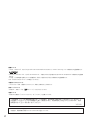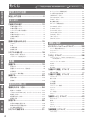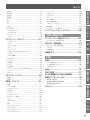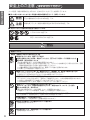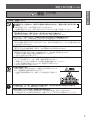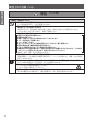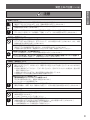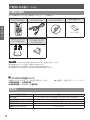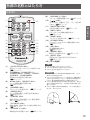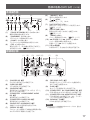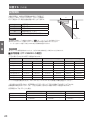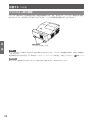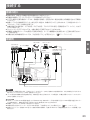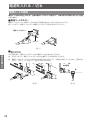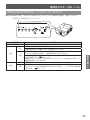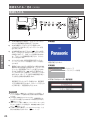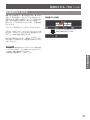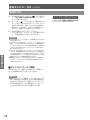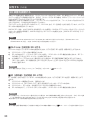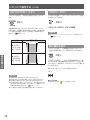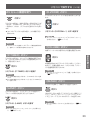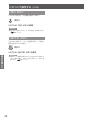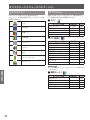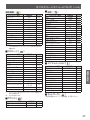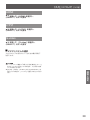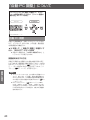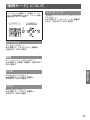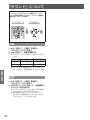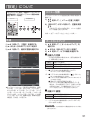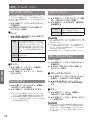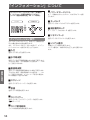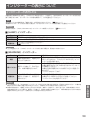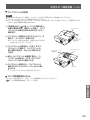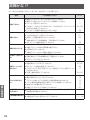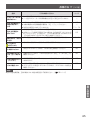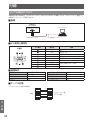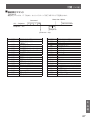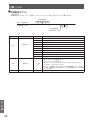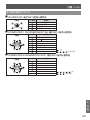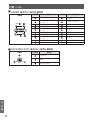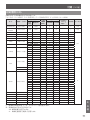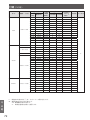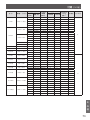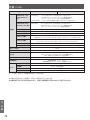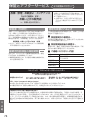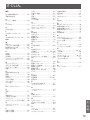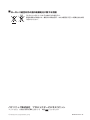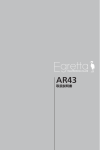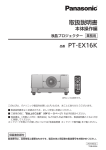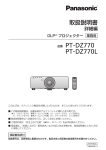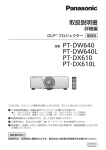Download 取扱説明書 品番 PT-CW230 J PT
Transcript
取扱説明書
本体操作編
DLP™ 方式プロジェクター
品番
業務用
PT-CW230
PT-CX200
このたびは、パナソニック製品をお買い上げいただき、まことにありがとうございます。
JJ 取扱説明書をよくお読みのうえ、正しく安全にお使いください。
JJ ご使用の前に『 安全上のご注意』
(☞ 6 ~ 9 ページ)を必ずお読みください。
JJ 保証書は、
「お買い上げ日・販売店名」などの記入を必ず確かめ、取扱説明書とともに大切
に保管してください。
ネットワークを用いての使い方については「取扱説明書 ネットワーク操作編」をご覧ください。
保証書別添付
製造番号は、品質管理上重要なものです。製品本体と保証書の製造番号をお確かめください。
JAPANESE
MB2CC
商標について
••HDMI、HDMI ロゴ、および High-Definition Multimedia Interface は、HDMI Licensing LLC の商標または登録商標です。J
••NVIDIA®、NVIDIA® ロゴ、および 3D VISION™ は、米国およびその他の国における NVIDIA Corporation の商標または登録商
標です。
••その他、この説明書に記載されている各種名称・会社名・商品名などは各社の商標または登録商標です。
なお、本文中ではⓇや TM マークは明記していません。
本書内のイラストについて
••プロジェクター本体、画面などのイラストは、実際とは異なることがあります。
参照ページについて
••本書では、参照ページを(
☞00 ページ)のように示しています。
用語について
••本書では付属品の「ワイヤレスリモコン」を「リモコン」と記載しています。
この装置は、クラス B 情報技術装置です。この装置は、家庭環境で使用することを目的としていますが、こ
の装置がラジオやテレビジョン受信機に近接して使用されると、受信障害を引き起こすことがあります。取扱
説明書に従って正しい取り扱いをしてください。
VCCI-B
JIS C 61000-3-2 適合品
本装置は、高調波電流規格 JIS C 61000-3-2 に適合しています。
2
本機の特長
オートセットアップ機能
〈AUTO SETUP〉ボタンを押すと、J
自動入力切換、自動 PC 調整の操作
ができます。
ダイレクトパワーオフ機能
ダイレクトパワーオフ機能により、投
写中でもコンセントから電源コードを
抜いたり、ブレーカーをオフにするこ
とができます。
短い投写距離
投写するまでの手順
詳しくは各ページをご覧ください。
1. 本機を設置する
19 ページ)
(
☞
2. 本機と外部機器を接続する
23 ページ)
(
☞
3. 電源コードを接続する
24 ページ)
(
☞
プロジェクターとスクリーンの距離が
近くても大画面投写が可能。
有線 LAN 機能
4. 電源を入れる
26 ページ)
(
☞
ネットワーク経由でプロジェクターの
操作、管理ができます。
3D 映像投写機能
フレームシーケンシャル方式により、
3D 映像が投写されます。3D メガ
ネを使用し 3D 映像を視聴すること
ができます。
5. 投写する映像を選択する
29 ページ)
(
☞
6. 映像の映り具合を調整する
29 ページ)
(
☞
3
もくじ
「安全上のご注意」を必ずお読みください。(
安全上のご注意
安全上のご注意
安全上のご注意 ..............................................6
はじめに
ご使用になる前に..........................................10
オートセットアップ機能を使う........................................... 31
入力信号を切り換える...................................................... 31
〈SCREEN 〉ボタン........................................................ 31
〈KEYSTONE 〉ボタン.................................................. 32
〈INFO.〉ボタン................................................................ 32
静止機能を使う................................................................. 32
AV ミュート機能を使う.................................................... 33
はじめに
本機の運搬について......................................................... 10
〈P-TIMER〉ボタン.......................................................... 33
本機の設置について......................................................... 10
〈LAMP〉ボタン............................................................... 33
セキュリティに関するお願い............................................. 11
〈D.ZOOM〉ボタン.......................................................... 33
廃棄について.................................................................... 11
〈VOLUME〉ボタン......................................................... 33
本機の取り扱いについて.................................................. 12
〈IMAGE〉ボタン............................................................. 33
付属品の確認.................................................................... 14
〈3D〉ボタン..................................................................... 34
別売品............................................................................... 14
〈MUTE〉ボタン............................................................... 34
準
各部の名称とはたらき..................................15
リモコン............................................................................. 15
本体.................................................................................... 16
備
本体操作部........................................................................ 17
接続端子部........................................................................ 17
リモコンの使い方..........................................18
基本的な使い方
電池を入れる、取り出す.................................................. 18
リモコンコードを指定する................................................ 18
準備
設置する........................................................19
投写方式............................................................................ 19
調整と設定
設置オプションについて(別売品)
.................................. 19
投写関係............................................................................ 20
アジャスター脚の調整...................................................... 22
接続する........................................................23
接続の前に........................................................................ 23
接続例............................................................................... 23
点検と部品交換
基本的な使い方
電源を入れる / 切る.....................................24
電源コードの接続............................................................. 24
〈ON(G)/STANDBY(R)〉インジケーターについて.... 25
電源を入れる..................................................................... 26
調整と設定
オンスクリーンメニューについて.................35
メニュー画面の操作方法.................................................. 35
メインメニュー.................................................................. 36
サブメニュー..................................................................... 36
「入力」について..........................................38
コンピューター 1:RGB / Component / J
RGB(Scart)............................................................ 38
コンピューター 2:RGB................................................. 38
HDMI................................................................................ 39
ビデオ................................................................................ 39
S-video............................................................................ 39
「自動 PC 調整」について .........................40
自動 PC 調整.................................................................... 40
「手動 PC 調整」について .........................41
トラッキング....................................................................... 41
総ドット数........................................................................... 41
水平位置............................................................................ 41
垂直位置............................................................................ 41
コンピューター情報.......................................................... 42
クランプ............................................................................. 42
リセット............................................................................... 42
データ消去........................................................................ 42
メモリー............................................................................. 42
そ の 他
暗証番号を入力する......................................................... 27
「画質モード」について ..............................43
電源を切る........................................................................ 28
ダイナミック...................................................................... 43
投写する........................................................29
標準.................................................................................... 43
投写する映像を選択する.................................................. 29
映像の映り具合を調整する.............................................. 29
3D 映像を視聴する......................................................... 30
リモコンで操作する......................................31
4
6 ~ 9 ページ)
リアル................................................................................ 43
シネマ................................................................................ 43
イメージ 1 ~ 4................................................................ 43
「画質調整」について .................................44
コントラスト....................................................................... 44
もくじ
ランプパワー..................................................................... 55
色の濃さ............................................................................ 44
リモコンコード................................................................... 55
色合い............................................................................... 44
セキュリティ....................................................................... 55
色温度............................................................................... 44
ファン ............................................................................... 56
赤.
ファン制御......................................................................... 56
................................................................................... 45
................................................................................... 45
ランプ使用時間................................................................. 56
................................................................................... 45
フィルターカウンター....................................................... 57
画質.................................................................................... 45
初期設定............................................................................ 57
ガンマ補正........................................................................ 45
インフォメーション表示 .................................................. 58
ノイズリダクション............................................................ 45
「インフォメーション」について...................58
プログレッシブ................................................................... 46
リセット............................................................................... 46
メモリー............................................................................. 46
点検と部品交換
インジケーターの表示について...................59
ノーマル............................................................................ 47
インジケーターが点灯したら........................................... 59
フル. ................................................................................... 47
お手入れ / 部品交換.....................................60
ワイド (16:9)................................................................... 47
お手入れ / 部品交換の前に............................................. 60
お手入れ............................................................................ 60
部品交換............................................................................ 60
ピッタリワイド [PT-CW230 のみ ]............................... 47
故障かな !?...................................................64
デジタルズーム +............................................................. 48
デジタルズーム -............................................................. 48
台形補正............................................................................ 48
天つり................................................................................ 49
リア投映............................................................................. 49
スクリーンアスペクト [PT-CW230 のみ ].................... 49
リセット............................................................................... 49
「サウンド」について....................................50
付録
付録................................................................66
シリアル端子について...................................................... 66
その他の端子について..................................................... 69
対応信号リスト.................................................................. 71
仕様................................................................75
外形寸法図....................................................77
天つり金具取り付け時の注意事項...............77
音量.................................................................................... 50
保証とアフターサービス...............................78
消音.................................................................................... 50
保証書(別添付).............................................................. 78
言語.................................................................................... 51
メニュー位置..................................................................... 51
補修用性能部品の保有期間
8 年 .............................. 78
修理を依頼されるとき...................................................... 78
点検と部品交換
「設定」について..........................................51
調整と設定
カラーボード...................................................................... 49
基本的な使い方
カスタム調整..................................................................... 48
備
ズーム................................................................................ 47
リアル................................................................................ 47
準
「スクリーン」について ..............................47
カスタム............................................................................. 47
はじめに
緑.
青.
安全上のご注意
明るさ................................................................................ 44
さくいん.........................................................79
オートセットアップ............................................................. 51
3D 設定............................................................................ 52
ズーム................................................................................ 52
バックグラウンド................................................................ 52
オンスクリーン表示........................................................... 52
そ の 他
ロゴ. ................................................................................... 53
HDMI 設定....................................................................... 53
端子.................................................................................... 53
パワーマネージメント....................................................... 54
ダイレクトオン................................................................... 54
スタンバイモード.............................................................. 54
クローズドキャプション..................................................... 54
5
安全上のご注意
安全上のご注意(つづき)
必ずお守りください
安全上のご注意
人への危害、財産の損害を防止するため、必ずお守りいただくことを説明しています。
■■ 誤った使い方をしたときに生じる危害や損害の程度を区分して、説明しています。
警告
「死亡や重傷を負うおそれがある内容」です。
注意
「傷害を負うことや、財産の損害が発生するおそれがある内容」です。
■■ お守りいただく内容を次の図記号で説明しています。
してはいけない内容です。
実行しなければならない内容です。
警告
電源について
異常・故障時には直ちに使用を中止する
■■ 異常があったときは、電源プラグを抜く
内部に金属や水などの液体、異物が入ったとき、落下などで外装ケースが破損したとき、
煙や異臭、異音が発生したとき
電源プラグ
(そのまま使用すると、火災や感電の原因になります。
)
を抜く
⇒⇒ 異常の際、電源プラグをすぐに抜けるように、コンセントを本機の近くに取り付けるか、配線
用遮断装置を容易に手が届く位置に設置してください。
⇒⇒ 本機を電源から完全に遮断するには、電源プラグを抜く必要があります。
⇒⇒ お買い上げの販売店にご相談ください。
■■ 電源プラグ(コンセント側)や、電源コネクター(本体側)は、根元まで確実に差し込む
(差し込みが不完全ですと、感電や発熱による火災の原因になります。)
⇒⇒ 傷んだプラグやゆるんだコンセントのまま使用しないでください。
■■ 電源プラグのほこりなどは、定期的にとる
(プラグにほこりなどがたまると、湿気などで絶縁不良となり、火災や感電の原因になります。)
⇒⇒ 半年に一度は電源プラグを抜いて、乾いた布で拭いてください。
⇒⇒ 長時間使用しないときは、電源プラグをコンセントから抜いてください。
■■ 電源コード・プラグが破損するようなことはしない
傷つける、加工する、高温部や熱器具に近づける、無理に曲げる、ねじる、引っ張る、
重いものを載せる、束ねるなど
(傷んだまま使用すると、火災や感電、ショートの原因になります。)
⇒⇒ 電源コードやプラグの修理は、お買い上げの販売店にご相談ください。
■■ コンセントや配線器具の定格を超える使い方や、交流 100 V 以外での使用はしない
(たこ足配線等で、定格を超えると、発熱による火災の原因になります。)
■■ 付属の電源コード以外は使用しない
(付属の電源コードを使わないと感電の原因になります。)
■■ ぬれた手で電源プラグや電源コネクターに触れない
(感電の原因になります。)
ぬれ手
禁止
■■ 雷が鳴り出したら、本機や電源プラグには触れない
(感電の原因になります。)
接触禁止
6
安全上のご注意(つづき)
安全上のご注意
警告(つづき)
ご使用・設置について
■■ 放熱を妨げない
布や紙などの上に置かない(吸気口に吸着する場合があります)、風通しが悪く狭い所に押し
込まない
(内部が高温になり、火災の原因になることがあります。)
⇒⇒ 吸排気を妨げないよう、周辺の壁やものから 50 cm 以上離して設置してください。
■■ 排気口には手やものを近づけない
[手や顔を近づけない、指を入れない、熱に弱いものを近くに置かない]
(排気口からは熱風がでているため、やけどやけが、変形の原因になります。)
■■ カーペット・スポンジマット・毛布などのやわらかい面の上で本機を使用しない
(内部に熱がこもり、本機の故障、火災ややけどの原因になることがあります。)
■■ 湿気やほこりの多い所、油煙や湯気が当たるような所に置かない
(火災や感電の原因になることがあります。また、油により樹脂が劣化し、天つり設置の場合に落
下するおそれがあります。)
■■ 荷重に耐えられない場所や不安定な場所に設置しない
(落下などによる本機の破損・変形や、大きな事故やけがの原因になります。)
■■ 使用中は投写窓をのぞかない
(投写窓からは強い光がでます。中を直接のぞくと、目を痛める原因になります。)
⇒⇒ 使用中に本機から離れる場合は電源を切ってください。
⇒⇒ 特にお子様にはご注意ください。
■■ 内部に金属類や燃えやすいものなどを入れたり、水などの液体をかけたりぬらしたりしない
(ショートや発熱により、火災・感電・故障の原因になります。)
⇒⇒ 機器の近くに水などの液体の入った容器や金属物を置かないでください。
⇒⇒ 水などの液体が内部に入ったときは、販売店にご相談ください。
⇒⇒ 特にお子様にはご注意ください。
■■ 分解や改造をしない
(内部には電圧の高い部分があり、感電や火災の原因になります。J
また、使用機器の故障の原因になります。)
分解禁止
⇒⇒ 内部の点検や修理などは、お買い上げの販売店にご相談くだJ
さい。
■■ 天井取り付け(天つり)・壁掛けなどの設置工事は、専門の技術者または販売店に依頼する
(工事の不備により、落下事故の原因となります。)
■■ 当社で指定した天つり金具・壁掛取付金具を使用する
(当社指定以外の天つり金具の不備により、落下事故の原因となることがあります。)
⇒⇒ 当社指定の天つり金具を利用の際は、付属のワイヤーで落下防止の処置を行ってください。
7
安全上のご注意(つづき)
安全上のご注意
警告(つづき)
付属品・消耗品について
■■ ランプユニットを分解しない
(ランプ部が破裂すると、けがの原因になります。)
■■ 電池の液が漏れたときは、素手で液をさわらない
[液が目に入ったら目をこすらない]
(失明のおそれや、液が身体や衣服に付着した場合、皮膚の炎症やけがの原因になります。)
⇒⇒ すぐにきれいな水で洗ったあと、医師にご相談ください。
電池は誤った使い方をしない
zz指定された電池以外は使用しない
zz乾電池は充電しない
zz加熱・分解したり水などの液体や火の中へ入れたりしない
zz+と-を針金などで接続しない
zz+と-を逆に入れない
zzネックレスやヘアピンなど金属が使用されているものと一緒に保管しない
zz新旧の電池や違う種類の電池を混ぜて使わない
zzアルカリ乾電池またはマンガン乾電池以外は使用しない
zz被覆のはがれた電池は使わない(電池には安全のために被覆がかぶせてあります。これをはが
すとショートの原因になりますので、絶対にはがさないでください)
(液漏れ・発熱・破裂・発火の原因になります。)
■■
■■ 付属の電源コードは、本機以外の機器では使用しない
(付属の電源コードを本機以外の機器で使用すると、ショートや発熱により、感電・火災の原因に
なることがあります。)
■■ ランプユニットの交換は、電源を切り、ランプが冷えてから(1 時間以上待ってから)行う
(カバー内部は高温になっているため、やけどの原因になります。)
■■ ランプユニットの交換は、電源を切ってから行う
(ランプの点灯中は紫外線を発生しています。)
⇒⇒ 正しい手順で交換を行ってください。
■■ 使い切った電池は、すぐにリモコンから取り出す
(そのまま機器の中に放置すると、電池の液漏れや、発熱・破裂の原因になります。)
8
安全上のご注意(つづき)
安全上のご注意
注意
電源について
■■ 長時間使用しないときは、電源プラグをコンセントから抜く
(電源プラグにほこりがたまり、火災・感電の原因になることがあります。)
電源プラグ ■■ お手入れ、部品交換の際は、電源プラグをコンセントから抜く
(感電の原因になることがあります。)
を抜く
■■ 電源コードを取り外すときは、必ず電源プラグ、電源コネクターを持って抜く
(コードを引っ張るとコードが破損し、感電・ショート・火災の原因になることがあります。)
ご使用・設置について
■■ 本機の上に重いものを載せたり、乗ったりしない
(バランスがくずれて倒れたり、落下したりして、けがの原因になることがあります。また、本機
の破損や変形の原因になることがあります。)
■■ 異常に温度が高くなる所に置かない
(外装ケースや内部部品が劣化するほか、火災の原因になることがあります。)
⇒⇒ 直射日光の当たる所や、熱器具などの近くには、設置・保管をしないでください。
■■ 移動させる場合は、必ず接続線を外す
(コードの破損などにより、火災や感電の原因になることがあります。)
■■ 天つりする場合は、取り付けねじや電源コードが天井内部の金属部と接触しないように設置する
(天井内部の金属部と接触して、感電の原因になることがあります。)
付属品・消耗品について
■■ ランプが破裂したときは、さわったり、顔を近づけたりしない
(散乱したガラス片で、けがをしたり、破裂により発生したガスを吸い込んでしまったりするおそ
れがあります。)
⇒⇒ 直ちに換気を行ってください。万が一吸い込んだり、目や口に入ったりした場合は、直ちに医
師にご相談ください。
⇒⇒ 破裂により発生したガスは、蛍光灯程度の水銀を含有しています。
⇒⇒ 販売店にランプの交換と内部の点検をご依頼ください。
■■ 古いランプユニットは使用しない
[使用時間を超えたランプユニットは使用しない]
(そのまま使用を続けると、破裂する場合があります。)
⇒⇒ ランプユニットは消耗部品です。
■■ 長期間使用しない場合は、リモコンから電池を取り出す
(電池の液漏れ、発熱、発火、破裂などを起こし、火災や周囲汚損の原因になることがあります。)
お手入れについて
■■ エアフィルターユニットは、水洗いしない
(故障の原因になります。)
⇒⇒ 水などでぬれないようにご注意ください。
■■ 1 年に 1 度は、内部の清掃を販売店に依頼する
(本機の内部にほこりがたまったままで使用を続けると、火災の原因になることがあります。)
⇒⇒ 特に湿気の多くなる梅雨期の前に行うと効果的です。
⇒⇒ 内部清掃費用については販売店にご相談ください。
9
ご使用になる前に
ご使用になる前に(つづき)
本機の運搬について
zz運搬の際は、本機の底面を持つようにし、過度の振動や衝撃を加えないようにお取り扱いください。内部の部品
が傷み、故障の原因になります。
zzアジャスター脚を伸ばした状態で運搬しないでください。アジャスター脚が破損するおそれがあります。
はじめに
本機の設置について
JJ屋外に設置しないでください
本機は、屋内で使用することを前提に設計されています。
JJ以下の場所には設置しないでください
zz 車両・船舶・航空機など、振動や衝撃が加わる場所:内部の部品が傷み、故障の原因になります。
zz エアコンの吹き出し口や照明器具(スタジオ用ランプなど)の近くなど、温度変化が激しい場所(『使用環境
条件』
76 ページ)
:ランプの寿命などに影響を及ぼすおそれや、熱により本体が変形し、故障の原因に
なることがあります。
zz 高圧電線や動力源の近く:妨害を受ける場合があります。
zz 高出力のレーザー機器がある場所:レーザー光がレンズ面に入ると DMD 素子の故障の原因になります。
☞
■ 本機を天井または壁に取り付ける場合は、必ず専門の技術者、または
販売店にご依頼ください
別売品の天つり金具または壁掛取付金具が必要です。
品番:ET-PKV100H(高天井用)、ET-PKV100S(低天井用)、
ET-PKC100B(取付け用ベース金具)、ET-PKC100W(壁掛取付金具)
J 海抜 1 000 m 未満でご使用の際は、[ ファン制御 ] を必ず [ オフ ] に設定してください
部品の寿命などに影響を及ぼすおそれや、故障の原因になる場合があります。
J 海抜 1 000 m 以上 2 000 m 未満でご使用の際は、
[ ファン制御 ] を必ず [ オン 1]
に設定してください
部品の寿命などに影響を及ぼすおそれや、故障の原因になる場合があります。
J 海抜 2 000 m 以上 2 700 m 未満でご使用の際は、
[ ファン制御 ] を必ず [ オン 2]
に設定してください
部品の寿命などに影響を及ぼすおそれや、故障の原因になる場合があります。
JJ海抜 2700 m 以上の場所に設置しないでください
部品の寿命などに影響を及ぼすおそれや、故障の原因になる場合があります。
☞19 ページ)
JJ本機を傾けて使用しないでください(
本機設置角度の許容範囲を超えて傾けた状態で使用すると、部品の寿命などに影響を及ぼすおそれがあります。
10
ご使用になる前に(つづき)
JJ設置上のご注意
zz 本機を積み重ねて使用しないでください。
zz 本機の吸気口・排気口をふさがないでください。
zz 空調の冷風や温風が、本機の吸気口・排気口に直接当たらないように設置をしてください。
はじめに
50 cm 以上
1 m 以上
zz 本機を囲われた空間に設置しないでください。J
囲われた空間に設置が必要な場合は、別途空調設備、換気設備を入れてください。換気が不十分な場合、排気
熱が滞留することで、本機の保護回路がはたらくことがあります。
セキュリティに関するお願い
本製品をご使用になる場合、下記のような被害を受ける場合が想定されます。
zz 本製品を経由したお客様のプライバシー情報の漏えい。
zz 悪意の第三者による本製品の不正操作。
zz 悪意の第三者による本製品の妨害や停止。
☞
セキュリティ対策を十分に行ってください。(
55 ページ)
zJパスワードはできるだけ推測されにくいものにしてください。
zJパスワードは定期的に変更してください。
zJパナソニック株式会社およびその関係会社が、お客様に対して直接パスワードを照会することはございません。
直接問い合わせがありましても、パスワードを答えないでください。
zJファイアウォールなどにより、安全性の確保されたネットワークでご使用ください。
zJパスワードを設定し、ログインできるユーザーを制限してください。
廃棄について
製品を廃棄する際は、最寄りの市町村窓口または販売店に、正しい廃棄方法をお問い合わせください。
ランプには水銀が含まれています。取り外した古いランプユニットを廃棄する場合は、最寄りの市町村窓口、または
販売店に正しい廃棄方法をお問い合わせください。
11
ご使用になる前に(つづき)
本機の取り扱いについて
■ 美しい映像をご覧いただくために
はじめに
zJスクリーン面に外光や照明などの光が入らないよう、窓のカーテンやブラインドなどを閉め、スクリーン面
近くの照明を消すなどの環境を整えていただくと、より高いコントラストで美しい映像をご覧いただけます。
zJ使用環境によっては排気口からの熱せられた空気や、空調からの温風・冷風の影響で、まれに画面に「ゆらぎ」
が発生する場合があります。
J
本体の近くに自機、あるいは他機の排気や、空調からの風が回り込むような設置がないように注意してくだ
さい。
zJプロジェクターのレンズは、光源からの光による熱の影響で、電源を入れた直後はフォーカスが安定しない
場合があります。映像を映した状態で 30 分以上経過すると、フォーカスが安定します。
■ 投写窓の表面は素手でさわらないでください
投写窓の表面に指紋や汚れが付着すると、それらが拡大されてスクリーンに映り、美しい映像をご覧いただ
くための妨げとなります。
■ DLP チップについて
zJDLP チップは、非常に精密度の高い技術で製造されていますが、まれに画素の欠けや、常時点灯する画素が
発生する場合があります。これらの現象は故障ではありませんので、あらかじめご了承ください。
zJ高出力のレーザー光がレンズ面に入ると DMD 素子の故障の原因になりますので注意してください。
■ 光学部品について
ご使用になる環境温度が高い場合や、ほこり、タバコなどの煙が多い環境下では、1 年未満のご使用でも、
光学部品の交換サイクルが短くなる場合があります。詳しくは、お買い上げの販売店へご相談ください。
■ ランプについて
本機の光源には、内部圧力の高い水銀ランプを使用しています。
高圧水銀ランプには下記の特性があります。
zJ使用時間にともない、ランプの輝度が低下します。
zJ衝撃や傷、使用時間による劣化などにより大きな音を出して破裂したり、寿命が尽きたりすることがあります。
zJ個体差や使用条件によって、寿命に大きなばらつきがあります。特に 22 時間以上の連続使用や、頻繁な電源
の「切」/「入」の繰り返しは、ランプの劣化を早め、寿命に大きく影響します。
zJごくまれに、投写開始後まもなく破裂することがあります。
zJ交換時期を超えると破裂の可能性が高くなります。交換時期がきたらランプユニットを交換してください。
J
(
『ランプユニットの交換時期』
62 ページ)
zJ破裂すると、内部のガスが噴出し、煙のように見えることがあります。
zJ万一に備え、あらかじめ交換用ランプをご用意ください。
zJランプユニットの交換は、専門の技術者にご依頼することをお勧めします。販売店にご相談ください。
☞
■ 3D 映像の視聴について
3D 映像視聴時のご注意:
zz3D 映像を見る際は、画面正面のなるべく適正な距離(画面縦寸法の約3倍以上が目安)から、
(表示面の
水平と両目の水平が近い状態で)ご覧ください。
zz長時間の使用や3D 映像を斜めから見ると、眼精疲労などを引き起こす要因となります。
zz長時間の使用は、目の疲れの原因になることがありますので、適度に休憩をとってください。
zz映像の内容によっては逆視が起こることがあります。立体感を感じるよう、3D 設定を確認した上でご使用
ください。
zz左目用と右目用の映像が入れ替わる事で、立体感が感じにくくなり、視覚疲労や不快感の原因となります。
zz3D 映像の見え具合、感じ方には、個人差があります。
zz3D 映像を見ている時に、映像が二重に見えたときや、立体感を感じにくいとき、使用を中止してください。
zz3D 映像を見ている時に、疲労感や不快感などの体調変化を感じたら、使用を中止してください。
zz回転・横揺れ・縦揺れを伴う 3D 映像コンテンツを観賞すると、自分が動いているような感覚から生じる不
快感「映像酔い」が増長されることがあります。
zzもしも以上のようなの症状が出た場合は、すぐに3D視聴を中止し、症状が軽減されるまで休憩してください。
zz周辺の照明が明るいと 3D 映像が見えづらくなることがあります。また、蛍光灯(50Hz)をご使用の部屋
で 3D メガネを使用すると、明かりがちらついて見えることがあります。このようなときは、蛍光灯を暗く
したり、消したりしてください。
12
ご使用になる前に(つづき)
3D 映像の視聴の制限について:
zz3D映像の視聴年齢については、およそ6歳以上を目安にしてください。
zzお子様は、3D 視聴による不快感が生じても、適切に伝えられないことがあるので、保護者様が付き添って
ご使用ください。
zz光過敏の既往症のある人、心臓に疾患がある人、妊娠中の女性、高齢者、重い病気にかかっている方、てん
かんの発作が起きやすい方は、3D 映像の視聴を控えてください。
zz体調不良や、疲れた状態での3D 視聴を控えてください。
zz睡眠不足の場合、酒気を帯びている場合も、3D 映像の視聴を控えてください。
はじめに
13
ご使用になる前に(つづき)
付属品の確認
以下の付属品が入っていることを確認してください。〈 〉は個数です。
リモコンユニット〈1〉
(6451054586)
電源コード〈1〉
(6103597768)
CD-ROM〈1〉
(6103615875)
単4形乾電池〈2〉
はじめに
(リモコン用)
RGB ケーブル〈1〉
(6103580425)
電源コードホルダー〈1〉
(6103573700)
(6103595221)
お願い
電源コードキャップおよび包装材料は商品を取り出したあと、適切に処理してください。
zz付属品を紛失してしまった場合、販売店にご相談ください。
zz付属品や別売品などの品番は、予告なく変更する可能性があります。
zz小物部品については乳幼児の手の届かない所に適切に保管してください。
JJCD-ROM の内容について
付属品の CD-ROM には、以下の内容が収録されています。
取扱説明書 - 本体操作編
取扱説明書 - ネットワーク操作編
[: 説明書 / 一覧表 (PDF). : ソフトウェア ]
別売品
別売品(品名)
天つり金具
14
品番
ET-PKV100H(高天井用)、ET-PKV100S(低天井用)
天つり金具 ( 取付け用ベース金具 )
ET-PKC100B
壁掛取付金具
ET-PKC100W
交換用ランプユニット
ET-LAC100
交換用フィルターユニット
ET-RFC100
各部の名称とはたらき
各部の名称とはたらき(つづき)
リモコン
(18)
(9) 〈VOLUME +/-〉ボタン
スピーカーの音量を調整します。
(
(1)
(10)
☞33 ページ)
(10)〈
〉ボタン
プロジェクターの電源の「切」/「入」を切り換
26 ページ)
えます。(
(11)〈KEYSTONE〉ボタン
台形歪みを補正します。(
32 ページ)
(12)〈INFO.〉ボタン
インフォメーション機能を操作します。J
(
32 ページ)
(13)〈LAMP〉ボタン
ランプモードを選択します。(
33 ページ)
(14)〈P-TIMER〉ボタン
プレゼンテーションタイマー機能を操作します。
(
33 ページ)
(15)〈3D〉ボタン
3D 機能を操作します。J
(
34 ページ)
(16)〈IMAGE〉ボタン
画質モードを選択します。(
33 ページ)
(17)〈MUTE〉ボタン
音声出力を一時的に消すことができます。J
(
34 ページ)
(18)リモコン発信部
はじめに
☞
(2)
☞
(3)
☞
(4)
(11)
(5)
(12)
(6)
(13)
(14)
(15)
(16)
(17)
(7)
(8)
(9)
☞
☞
☞
☞
☞
(1) 〈AUTO SETUP〉ボタン
設定メニューのオートセットアップを実行します。
51 ページ)
(
(2) 入力切換ボタン:
〈COMPUTER 1〉、
〈COMPUTER 2〉、〈HDMI〉、〈VIDEO〉、
〈S-VIDEO〉、〈COMPONENT〉
投写する入力信号を切り換えます。J
(
31 ページ)
(3) ▲▼◄► ボタン、〈SELECT〉ボタン
メニュー画面の操作に使用します。J
(
35 ページ)
(4) 〈SCREEN〉ボタン
スクリーンモードを選択します。(
47 ページ)
(5) 〈MENU〉ボタン
メニュー画面を表示 / 非表示を切り換えます。J
(
35 ページ)
(6) 〈FREEZE〉ボタン
☞
☞
☞
☞
お願い
zzリモコンは落とさないようにしてください。
zzリモコンに液状のものをかけないでください。
zzリモコンを分解・修理しないでください。
お知らせ
zzリモコンとリモコン受光部の間に障害物があると、正しく
動作しない場合があります。
zzリモコンからの信号をスクリーンに反射させて本機を操作
することができますが、スクリーン特性による光反射ロス
により、操作有効範囲が制限される場合があります。
zzリモコン受光部に蛍光灯などの強い光が当たると、操作で
きなくなる場合があります。できるだけ光源から離して設
置してください。
zzリモコンで離れて操作できる範囲は、リモコン受光部から
約 3.5 〜 5m 以内です。
☞
映像と音声を一時的に静止したい場合に使用し
ます。(
32 ページ)
☞
3.5 m
5m
5m
(7) 〈AV MUTE〉ボタン
映像と音声を一時的に消したい場合に使用します。
(
33 ページ)
(8) 〈D.ZOOM +/-〉ボタン
☞
☞33 ページ)
映像を拡大および縮小します。
(
15
各部の名称とはたらき(つづき)
本体
(2)
(1)
(3)
(7)
はじめに
(4)
(5) (4)
(8) (9)
(12)
(10) (11) (13)
(6)
☞ 17 ページ)
(1) 本体操作部 / インジケーター(
(2) リモコン受光部
☞ 63 ページ)
(3) ランプカバー(
内部にランプユニットとフィルターユニットがあり
ます
(4) アジャスター脚
投写角度を調整します
(5) スピーカー
(6) 排気口
この排気口からは熱風がでています。排気口付
近には熱に弱いものなどを置かないでください
警告
(7) 吸気口
(8) 投写窓
(9) フォーカスレバー
フォーカスを調整します
(10)接続端子部(
17 ページ)
■■ 排気口には手やものを近づけない
☞
(11)セキュリティースロット
このセキュリティースロットは、Kensington 社
製セキュリティーケーブル *1 に対応しています。
(12)AC 入力端子
(13)セキュリティバー
禁止
zz手や顔を近づけない。
zz指を入れない。
zz熱に弱いものを近くに置かない。
排気口からは熱風がでているため、やけど・けが・
変形の原因になります。
*1J:J Kensington 社製セキュリティーケーブルについてのお問い合わせ先は、下記の通りです。
七陽商事株式会社 情報機器事業部
〒 103-0007 東京都中央区日本橋浜町 2-55-7Jナナヨービル Tel:03-3663-7740 Fax:03-3669-2367
http://www.nanayojapan.co.jp/
½:J 連絡先は変更になる場合があります。ご了承ください。
16
各部の名称とはたらき(つづき)
本体操作部
(1)
(2)
(3) (4)
(5)
はじめに
(5) 〈SELECT〉ボタン
選択した項目を実行します。
(6) 〈
〉ボタン
電源を「切」/「入」します。
(7) 〈AUTO SETUP〉ボタン
設定メニューのオートセットアップを実行します。
31 ページ)
(
(8) 〈KEYSTONE〉ボタン
画面の台形ひずみ(あおり)を補正します。
(
32 ページ)
(9) 〈MENU〉ボタン
メニュー画面を表示します。(
35 ページ)
(10)▲▼(ZOOM +/-)/◄► (VOL -/+) ボタン
☞
(6)
(7)
(8)
(9)
(10)
(11)
(1) 〈ON(G)/STANDBY(R)〉インジケーター
電源の接続状態を表示します。
(2) 〈WARNING〉インジケーター
プロジェクターの異常を表示します。
(3) 〈LAMP〉インジケーター
ランプユニットの交換時期をお知らせします。
(4) 〈3D〉インジケーター
青色に点灯して、3D 映像の投写中であること
をお知らせします。(
34 ページ)
接続端子部
☞
(1)
(2)
(9)
(3)
☞
メニュー画面の操作に使用します。J
音量レベル(◄► ボタン)を調整します。
(11)リモコン受光部
半球形なので、多方向からの受光が可能です。
(4)(5) (6)
(10)
(1) 〈S-VIDEO IN〉端子
S-VIDEO 信号を入力する端子です。
(2) 〈VIDEO IN〉端子
ビデオ信号を入力する端子です。
(3) 〈AUDIO IN〉端子
音声信号を入力する端子です。右入力(R)と
左入力 (L) があります。
(4) 〈COMPUTER 1/COMPONENT AUDIO
IN〉端子
音声信号を入力する端子です。
(5) 〈COMPUTER 2 AUDIO IN〉端子
音声信号を入力する端子です。
(6) 〈AUDIO OUT (VARIABLE)〉端子
☞
本機に入力された音声信号を出力します。
(7) 〈SERIAL IN〉端子
コンピューターを接続して本機を外部制御するた
めの RS-232C 準拠の入力端子です。
(7)
(11)
(8)
(12)
(8) 〈3D SYNC OUT〉端子
赤外線エミッターとプロジェクターを接続すると
きにこの端子を使用します。
(9) 〈LAN〉端子
ネットワークに接続する LAN 端子です。
(10)〈COMPUTER 1 IN/ COMPONENT IN〉端子
RGB 信号または YPBPR 信号を入力する端子です。
(11)〈COMPUTER 2 IN/ MONITOR OUT〉端子
RGB 信号を入力する端子です。また、モニター
への RGB 出力端子も兼ねています。
(12)〈HDMI IN〉入力端子
HDMI 信号を入力する端子です。
お願い
zzプロジェクターに直接接続する LAN ケーブルは、屋内だ
けで配線を行ってください。
17
リモコンの使い方
リモコンの使い方(つづき)
電池を入れる、取り出す
1111 ふたを開ける
2222 電池を入れ、ふたを閉じる
(マイナス「-」側から先に入れます。)
はじめに
zz電池を取り出す場合は、逆の手順で行います。
リモコンコードを指定する
本機を複数台並べて使用する場合、それぞれの本体に個々のリモコンコードを設定することにより、1 つのリモコン
で同時制御や個別制御ができます。
本体のリモコンコードを設定したあと、同じリモコンコードをリモコンに指定してください。
リモコンコードは 2 種類(コード 1 と コード 2)あります。工場出荷時の リモコンコードは「コード 1」です。
JJ設定方法
〈MENU〉ボタンと〈IMAGE〉ボタンの両方を同時に 5 秒以上押し続けると、リモコンコードが切り換わります。リ
モコンコードを設定した後、正しく動作するかどうか確認してください。
お知らせ
☞
zJ本体のリモコンコード設定は、
『「設定」について』の『リモコンコード』(
55 ページ)をご覧ください。
zzこのリモコンは PT-CW230/PT-CX200 モデル専用に設計されております。ほかのパナソニックプロジェクター
ではご使用になれません。
〈MENU〉
ボタン
〈IMAGE〉
ボタン
18
設置する
設置する(つづき)
投写方式
本機は、6 通りの投写方式が可能です。設置場所に応じた投写方式を選択してください。
JJ 天つり設置で前方投写
JJ 天つり設置で後方投写
(透過式スクリーン使用)
(透過式スクリーン使用)
JJ床置き設置で後方投写
JJ 縦置き設置で下方投写
準
JJ 床置き設置で前方投写
JJ 逆さ縦置き設置で上方投写
(透過式スクリーン使用)
備
お願い
zz美しい映像をご覧いただくために、スクリーンを外光や照明などの光ができるだけ直接当たらない場所に設置してください。J
また、カーテンやブラインドなどを閉め、照明を消すなどしてください。
zzプロジェクターの左右方向の傾きは各 10 度以内としてください。
zzプロジェクターを 5 度以上傾けて設置しないでください。
10˚
5˚
5˚
5˚
5˚
10˚
設置オプションについて(別売品)
別売品のプロジェクター取り付け用ベース金具(品番 :ET-PKC100B)に、天つり金具 { 品番 : ET-PKV100H(高
天井用)、ET-PKV100S(低天井用)} を組み合わせるか、壁掛取付金具(品番 :ET-PKC100W)を使用して
設置することができます。
zz必ず、本機専用の天つり金具または壁掛取付金具をご使用ください。
zz本機の取り付けおよび設置については、プロジェクター用天つり金具または壁掛取付金具の工事説明書をご覧ください。
お願い
zzプロジェクター用天つり金具または壁掛取付金具の取り付け工事は、性能、安全確保のため、必ずお求めの販売
店または専門業者に施工を依頼してください。
19
設置する(つづき)
投写関係
本機の設置は、右図や投写距離を参考にして設置して
ください。なお、スクリーンサイズ、スクリーン位置に
応じて画面サイズ、画面位置を調整することができます。
投写距離 (cm)
SH
画面の高さ (m)
SW
画面の幅 (m)
SD
画面対角サイズ ( 型 )
A
A
L
L
底部から画面下端までの距離 (cm)
お願い
スクリーン
☞
準
zz設置をする前に、「ご使用になる前に」
10 ~ 14 ページ)をお読みください。
(
zzDLP プロジェクターと高出力のレーザー機器を同じ部屋で使用しないでください。J
レーザー光がレンズ面に入ると DMD 素子の故障の原因になります。
備
お知らせ
zzスクリーンの投写面が湾曲していたり、凹凸があると映像が正しく映らないことがあります。
JJ投写距離(PT-CW230 の場合)
(下記の表に示す寸法には若干の誤差があります。)
投写画面サイズ
アスペクト 4:3 の場合
アスペクト 16:9 の場合
アスペクト 16:10 の場合
対角 (SD)
L
A
L
A
L
A
55 型 (1.40 m)
24.0 cm
22.9 cm
-
-
-
-
60 型 (1.52 m)
26.5 cm
24.1 cm
23.7 cm
27.0 cm
23.0 cm
22.5 cm
70 型 (1.78 m)
31.6 cm
26.4 cm
28.4 cm
29.7 cm
27.5 cm
24.5 cm
80 型 (2.03 m)
36.7 cm
28.6 cm
33.0 cm
32.5 cm
32.0 cm
26.5 cm
90 型 (2.29 m)
41.8 cm
30.9 cm
37.6 cm
35.3 cm
36.5 cm
28.5 cm
100 型 (2.54 m)
-
-
42.2 cm
38.0 cm
41.0 cm
30.5 cm
110 型 (2.79 m)
-
-
-
-
45.5 cm
32.5 cm
* レンズの性能を維持するため、23.0 cm から 45.5 cm までの距離で本機を設置してください。
上記の表以外の投写寸法は、投写画面サイズ SD ( 型 ) から下記の計算式で求めることができます。
計算結果の単位はすべて m です。(下記の計算式で求められる値には若干の誤差があります。)
投写画面サイズを SD とした場合、
アスペクト 4:3 の場合
20
アスペクト 16:9 の場合
アスペクト 16:10 の場合
投写画面サイズ 高さ (SH)
= SD × 0.6
= SD × 0.490
= SD × 0.530
投写画面サイズ 幅 (SW)
= SD × 0.8
= SD × 0.872
= SD × 0.848
投写距離 (L)
= 0.0050908 × SD( 型 ) 0.039967
= 0.0046218 × SD( 型 ) 0.039967
= 0.0044968 × SD( 型 ) 0.039967
設置する(つづき)
JJ投写距離(PT-CX200 の場合)
(下記の表に示す寸法には若干の誤差があります。)
投写画面サイズ
アスペクト比が 4:3 の場合
アスペクト比が 16:9 の場合
対角 (SD)
L
A
L
A
50 型 (1.27 m)
-
-
24.8 cm
35.5 cm
55 型 (1.40 m)
25.1 cm
25.2 cm
27.7 cm
38.0 cm
60 型 (1.52 m)
27.7 cm
26.6 cm
30.6 cm
40.5 cm
70 型 (1.78 m)
33.0 cm
29.8 cm
36.4 cm
45.5 cm
80 型 (2.03 m)
38.3 cm
31.9 cm
42.1 cm
50.5 cm
90 型 (2.29 m)
43.7 cm
34.6 cm
-
-
* レンズの性能を維持するため、23.0 cm から 45.5 cm までの距離で本機を設置してください。
準
上記の表以外の投写寸法は、投写画面サイズ SD ( 型 ) から下記の計算式で求めることができます。
計算結果の単位はすべて m です。(下記の計算式で求められる値には若干の誤差があります。)
備
投写画面サイズを SD とした場合、
アスペクト 4:3 の場合
アスペクト 16:9 の場合
投写画面サイズ 高さ (SH)
= SD × 0.6
= SD × 0.490
投写画面サイズ 幅 (SW)
= SD × 0.8
= SD × 0.872
投写距離 (L)
= 0.0053135 × SD( 型 ) - 0.041703
= 0.0057889 × SD( 型 ) - 0.041703
21
設置する(つづき)
アジャスター脚の調整
アジャスター脚をまわして投写画面の高さと傾きを微調整します。また、図のように、アジャスター脚を回すと脚を
伸ばすことができ、逆に回すと元に戻すことができます。(上下に投写角度を調整することができます。)
準
備
調整可能範囲
アジャスターの前脚:1.0 度
お願い
zzランプが点灯している間は、加熱された空気が排気口から放出されます。アジャスター脚を調整する際は、排気口に直接触れ
ないでください。
zz投写画面に台形歪みが発生している場合は、「スクリーン」メニューの「台形補正」で補正してください。(
48 ページ)
☞
お知らせ
zzアジャスター脚は締め付け方向にカチッという音がするまで締め付けると、締め付けが完了します。
22
接続する
接続する(つづき)
接続の前に
zz接続の際は、接続される機器の取扱説明書をよくお読みください。
zz各機器の電源を「切」にしてからケーブルの接続を行ってください。
zzシステム接続に必要な接続ケーブルは、各機器の付属品、別売品がない場合は接続される機器に合わせて準備し
てください。
zz映像ソースからの映像信号にジッター成分が多い場合は、映像がふらつくことがあります。この場合はタイムベー
スコレクター (TBC) の接続が必要です。
zz本機に接続できる信号は、ビデオ信号、Sビデオ信号、アナログ RGB 信号(同期信号は TTL レベル)
、および
デジタル信号です。
zzコンピューターのモデルによっては、本機と接続して使用できないことがあります。
zz各機器と本機を長いケーブルを使用して接続する場合、ケーブル補償器などを使用しないと正常に出画できない
ことがあります。
zz本機が対応する映像信号については、
「対応信号リスト」をご覧ください。(
☞71 ~ 74 ページ)
接続例
コンピューター
準
3D メガネ
制御用
コンピューター
備
ビデオデッキ
オーディオ機器
(TBC 内蔵)
HDMI 端子付きブルーレイ
ディスクプレーヤー
お願い
zzビデオデッキを接続するときは、必ずタイムベースコレクター (TBC) 内蔵のものを使用するか、または本機とビデオデッキの
間にタイムベースコレクター (TBC) を使用してください。
zzバースト信号が非標準の信号を接続すると、映像が乱れることがあります。その場合は、本機との間にタイムベースコレクター
(TBC) を接続してください。
お知らせ
zzHDMI ケーブルは、
HDMI 規格に適合しているHDMI High Speed ケーブルをご使用ください。HDMI 規格に適合しないケー
ブルを使用すると、映像が途切れる、映らないなど正常に動作しないことがあります。
zz本機は、ビエラリンク (HDMI) には対応していません。
zz本機が投写できるコンピューター からの RGB 信号は、「対応信号リスト」をご覧ください。(
71 ~ 74 ページ)
zz本機とコンピューターを有線 LAN を介して接続する際の詳細は、付属 CD-ROM の『取扱説明書 ネットワーク操作編』をご
覧ください。
☞
23
的な使い方
電源を入れる
/ 切る
電源を入れる / 切る(つづき)
電源コードの接続
電源コードの抜けを防止するため、付属の電源コードホルダーを使用して、本体に根元まで確実に差し込んで固定
してください。
JJ電源コードホルダー
電源コードホルダーは、電源コードが本体から不用意に抜けないようにするためのものです。
図 (1) のように、電源コードホルダーを電源コードのプラグ部分に取り付けてください。
電源コードホルダー
クランプ
図 (1)
JJ取り付け方
基本的な使い方
次の手順に従い、電源コードホルダー付きの電源コードを本体に差し込みます。
1111 図 (2) のように、電源コードホルダーを付けた電源コードを本体に差し込みます。
2222 電源コードホルダーのクランプの部分を本体底に向けて押し下げ、本体底の突起へ引っかけます。正確に差し
込むと、「カチッ」という音がして、図 (3) のようになります。

本体底面
図 (2) 図 (3)
24
電源を入れる / 切る(つづき)
〈ON(G)/STANDBY(R)〉インジケーターについて
電源の状態を表示します。〈ON(G)/STANDBY(R)〉インジケーターの状態をよく確認し、操作してください。
ON(G)/STANDBY(R) indicator
〈ON(G)/STANDBY(R)〉インジケーター
点灯状況
本機の状態
消灯
電源コードが差し込まれていません。
点灯
本機は冷却が完了した後にスタンバイ状態になっています。
点滅
本体内部の温度が異常に高くなっています。このとき、
〈WARNING〉インジケーター
59 ページ)J
も赤色点滅します。(
温度が下がり、〈ON(G)/STANDBY(R)〉インジケーターの点滅が止まるまで、本
機を操作することはできません。
点灯
投写状態です。
点滅
パワーマネージメント機能が作動したのちの待機状態です。再び信号を入力するか、
またはリモコンまたは本体操作部の任意のボタンを押すと、ランプが点灯し映像が投
54 ページ)
写されます。(
基本的な使い方
通常の電源オフ手順によるファン冷却が完了し、〈ON(G)/STANDBY(R)〉インジ
ケーターの点滅が止まるまで、本機を操作することはできません。
赤色
緑色
電源コードが差し込まれています。
☞
☞
25
電源を入れる / 切る(つづき)
電源を入れる
3)
3)
2)
1111 本体の電源を入れる前に、コンピューターやビデ
オなどの外部機器の接続を完了させます。
準備画面
2222 本体の電源コードをコンセントに接続します。
〈ON(G)/STANDBY(R)〉インジケーターが赤
色に点灯します。
06
基本的な使い方
3333 本体操作部またはリモコンの〈 〉ボタンを押し
ます。〈ON(G)/STANDBY(R)〉インジケーター
が緑色に点灯して、冷却ファンの回転が始まりま
す。スクリーンに準備画面が表示され、カウント
ダウンが始まります。
4444 カウントダウン後、前回使用時に選択した入力J
ソースとランプパワーの状態がスクリーンに表示
されます。
電源を入れてから 30 秒間準備
画面が表示されます。
5555 電源を入れたときに入力信号がない場合や本体を
操作中に信号が途絶えた場合には、ビデオ / コン
ピューター選択画面がスクリーンに表示されます。
そのような場合には、▲▼ を押して適切な入力
モードにポインターを移動し、〈SELECT〉ボタン
を押します。続いて、入力信号の確認画面に従い、
入力信号と接続状態を確認します。
初期画面
ビデオ
入力ソース
ランプパワーの状態
ビデオ/コンピューター選択画面
暗証番号でロックされている場合には、暗証番号
の入力画面が表示されます。次のページに示され
た手順に従い、暗証番号を入力します。
お知らせ
zz[ ダイレクトオン ] 機能が オン に設定されている場合、コ
ンセントに電源コードを接続すると同時に自動的に電源が
入ります。
zz[ ロゴ選択 ] 機能がオフになっていると、準備画面のカ
ウントダウンは表示されますがロゴは表示されません。
53 ページ)
(
zz[ オンスクリーン表示 ] 機能の [ カウントダウン オフ ] また
は [ オフ ] を選択している場合は、準備画面は表示されま
せん。(
52 ページ)
zz [ 自動入力切換 ] 機能が [ オン 2] になっていると、入力
信号の自動検出が行われます。(
51 ページ)
☞
☞
☞
26
電源を入れる / 切る(つづき)
暗証番号を入力する
▲▼ ボタンを使用して、数字を選択します。► ボタン
を押して、数字を確定し、次のボックスに赤枠ポインター
を移動します。確定した数字は「」という表示になり
ます。数字を間違えた場合は、◄ ボタンを使用して、
修正したいところに赤枠ポインターを戻し、正確な数字
を入力します。
暗証番号入力画面
このステップを繰り返して、4 桁すべてを入力します。
4 桁の入力が完了したら、ポインターを [ セット ] に移
動します。〈SELECT〉ボタンを押すと暗証番号の入力
が完了し、本機の操作を開始できます。
[OK] アイコンが表示されたら、
本機の操作を開始できます。
誤った暗証番号を入力すると、番号が () 赤色
になります。その場合には、暗証番号を最初から入力
し直してください。
お知らせ
zz暗証番号入力画面が表示されてから 3 分以内に暗証番号
の入力がない場合や、正しい番号を入力し直さなければ、
自動的に本機の電源がオフになります。
zz初期設定の暗証番号は、「1234」です。
基本的な使い方
27
電源を入れる / 切る(つづき)
電源を切る
1111 本体操作部またはリモコンの〈 〉ボタンを押す
と、「もう1度押すと電源が切れます」というメッ
セージが表示されます。
2222 もう 1 度、〈 〉ボタンを押すと、電源が切れま
す。〈ON(G)/STANDBY(R)〉インジケーターが
赤色で点滅します。冷却ファンはそのまま回転し
続けます。この状態で、冷却ファンは回転した状
態ですが、電源コードを抜くことができます。
3333 本体の温度が十分に下がり、〈ON(G)/
STANDBY(R)〉インジケーターの点滅が止まる
と、本体の電源を入れることができます。
お知らせ
基本的な使い方
zz本体の温度が十分に下がるまで、本機を箱などに入れるの
はお止めください。
z〈ON(G)/STANDBY(R)〉
z
インジケーターが点滅している
間は、ランプの冷却が行われているため、本機の電源を
入れることはできません。再び本機の電源を入れる場合は、
〈ON(G)/STANDBY(R)〉インジケーターの点滅が止ま
るまでお待ちください。
z〈ON(G)/STANDBY(R)〉
z
インジケーターが赤色点灯に
なったら、本機の電源を入れることができます。電源を切っ
てから直ぐに電源コードを抜いた場合に比べると、正規の
手順で電源を切ってファン冷却を行った場合の方が、再び
電源を入れたときの待機時間が短くなります。
zz電源を切ったあと、約 40 秒あとに冷却ファンが回転し始
めますが、プロジェクターの内部部品を保護するためで、
故障ではありません。
JJダイレクトパワーオフ機能
投写中であっても、電源コードを抜いたり、電源ブレー
カーにより電源を安全に切ることができます。
お知らせ
zz電源ブレーカーまたは電源ケーブルをコンセントから
抜いて電源を落とした場合、すぐに本機の電源を入
れ直すことはできません。高温になっているランプ
を冷ます必要があり、再び電源を入れたときに、ラ
ンプが点灯するまでに多少の時間がかかります。
28
4 秒間「もう1度押すと電源が切れます」
というメッセージが表示されます。
投写する
投写する(つづき)
☞
外部機器の接続および電源コードの接続(
24 ページ)を確認し、電源を入れる(
開始します。投写する映像を選択し、映像の映り具合を調整してください。
☞ 26 ページ)と投写を
投写する映像を選択する
映像の入力を切り換えます。
リモコンの〈COMPUTER 1〉、〈COMPUTER 2〉、〈HDMI〉、〈VIDEO〉、〈S-VIDEO〉、
〈COMPONENT〉ボ
タンで選択した映像が投写されます。(
38 ~ 39 ページ)
☞
お願い
zz接続機器や再生する DVD やビデオテープによっては、正常に映像が映らないことがあります。[ 入力」メニューの
「Component」、「S-video」、「ビデオ」(
38 ページ)で入力信号に合ったシステム方式に設定してください。
zz投写するスクリーンと映像の縦横比を確認し、
「スクリーン」メニュー(
47 ページ)から最適な縦横比に切り換えてください。
☞
☞
映像の映り具合を調整する
JJ 投写画面を調整する
本体操作部の〈ZOOM +/-〉ボタンを押すと、投写画面サイズを調整できます。投写画面サイズの幅と高さを
84%~ 100%まで調整できます。
「オンスクリーン」メニューが出ているときは調整することができません。
調整した画面の大きさを保存することができます。(
基本的な使い方
投写画面の位置を次の手順で調整します。
☞ 52 ページ)
1111 本体操作部の〈ZOOM+〉ボタンまたは〈ZOOM-〉ボタンを押します。
2222 投写画面に [ZOOM+] または [ZOOM-] が表示されている間に〈SELECT〉ボタンを押
すと、矢印マークが表示されます。
3333 本体操作部またはリモコンの▲▼ ◄► ボタンを押して画面位置を調整します。
お知らせ
z「スクリーンアスペク
z
ト」を [16:9] または [4:3] に設定しているとき、
または「スクリーン」で [ カスタム ] を選択しているときは、
このズーム機能は使えません。
zzズーム機能最大のときは画像位置の調整はできません。
zz白の矢印は調整されていないことを示します。
zz赤の矢印はその方向に調整されていることを示します。
zz調整限界まで移動するとその方向の矢印が消えます。
JJ フォーカスを調整する
zzフォーカスレバーを回して、画像がもっとも鮮明に映るように焦点を合わせます。
フォーカスレバー
お知らせ
zzフォーカス調整は、映像を映した状態で 30 分以上経過したのちに行うことをお勧めします。
zz台形ひずみが発生している場合は、「スクリーン」メニューの「台形補正」(
48 ページ)を行ってください。
☞
29
投写する(つづき)
3D 映像を視聴する
本機で 3D 映像を投写・視聴するには、アクティブシャッター方式の 3D メガネ、3D 専用のコンテンツ、3D 専用
コンテンツを再生できる機器が必要です。例えば、コンピュータでは 3D 映像を 120Hz でフレームシーケンシャル
に出力するグラフィックボードやソフトウェアが必要です。
本機が対応できる 3D 映像信号入力は、フレームシーケンシャル方式のみです。フレームパッキング方式やサイドバ
イサイド方式など、その他の方式には対応していません。
アクティブシャッター方式の 3D メガネについて、DLP-Link 方式、IR(赤外線)方式に対応しています。すべての
3D メガネの動作保証はしていません。
NVIDIA 3D メガネ、および NVIDIA 赤外線エミッターを使用し、NVIDIA グラフィックカードをインストールしたコ
ンピューターを使用する環境で、NVIDIA に対応した 3D コンテンツを観るときは、[NVIDIA 3D VISION] モード
に設定してください。
お願い
2 IN/MONITOR OUT〉は NVIDIA 3D VISION に対応していないため、〈COMPUTER 1 IN/
zz〈COMPUTER
COMPONENT IN〉端子、または〈HDMI〉端子に信号を接続してください。
JJDLP-Link 方式対応 3D メガネ
DLP-Link に対応している 3D メガネを使用するときは、以下の手順で 3D を投写・視聴することができます。
1111 プロジェクターと 3D メガネの電源を入れます。
基本的な使い方
2222 3D メガネをかけて、リモコンの〈3D〉ボタンを押し、プロジェクターの 3D 機能を作動させます。3D モー
ドが作動しているとき〈3D〉インジケータは青く点灯します。
3333 もし映像がスムーズでなかったり二重に見えたりした場合は、3D 同期反転機能で矯正することができます。
〈3D〉ボタンを押し、3D 同期信号を [3D Off]/[3D (Sync 1)]/[3D (Sync 2)]/[3D VISION] の選択肢
の中から選択します。
お知らせ
zz3D 機能の設定は「設定」について』の「3D 設定」で行います。(
☞ 52 ページ)
JJIR(赤外線)方式対応 3D メガネ
IR(赤外線)方式に対応している 3D メガネを使用するときは、以下の手順で 3D を投写・視聴することがで
きます。
1111 プロジェクターの電源を切ります。(使用中のとき)
2222 プロジェクターの[3D SYNC OUT]端子と赤外線エミッターをケーブルでつなぎます。
3333 プロジェクター、3D メガネ、赤外線エミッターそれぞれの電源を入れます。
4444 3D
メガネをかけて、リモコンの〈3D〉ボタンを押し、プロジェクターの 3D 機能を作動させます
お知らせ
zz もし映像がスムーズでなかったり二重に見えたり
した場合は、3D 同期反転機能で矯正することができます。〈3D〉ボタンを押
し、3D 同期信号を [3D Off]/[3D (Sync 1)]/[3D (Sync 2)]/[3D VISION] の選択肢の中から選択します。
zz赤外線エミッター側で同期信号を反転することもできます。
お願い
zz3D 映像を投写・視聴する前に、
『ご使用になる前』の『3D 映像の視聴について』
(
30
☞12 ~ 13 ページ)を必ずお読みください。
リモコンで操作する
リモコンで操作する(つづき)
コンピューター 1 (RGB)/J
COMPUTER 1 コンピューター 1 (Scart) J
に切り換えます。
COMPUTER 2
コンピューター 2 (RGB) J
に切り換えます。
HDMI
HDMI 入力に切り換えます。
VIDEO
ビデオ入力に切り換えます。
S-VIDEO
S-VIDEO 入力に切り換えます。
COMPONENT
コンピューター 1 (Component)
に切り換えます。
〈SCREEN 〉ボタン
このボタンを押すと、スクリーンモードを選択したり、
スクリーンサイズを変更することができます。
ボタン
オートセットアップ機能を使う
リモコンの〈SCREEN〉ボタンを押す
お知らせ
基本的な使い方
このボタンを押すと、[ 自動入力切換 ](コンピューター
からのアナログRGB信号入力時)、[ 自動 PC 調整 ] を
自動調整することができます。
☞
zz詳しくは「スクリーンについて」をご覧ください。(
47 ページ)
ボタン
リモコンの〈AUTO SETUP〉ボタンを押す
お知らせ
zz詳しくは「メインメニューについて」の「オートセットアップ」
をご覧ください。J
51 ページ)
(
☞
入力信号を切り換える
このボタンを押すと、入力信号を切り換えることができ
ます。
ボタン
リモコンの〈COMPUTER 1〉、
〈COMPUTER 2〉、〈HDMI〉、〈VIDEO〉、
〈S-VIDEO〉、または〈COMPONENT〉ボ
タンを選択する
31
リモコンで操作する(つづき)
〈KEYSTONE 〉ボタン
〈INFO.〉ボタン
このボタンを押すと、台形歪みを補正することができJ
ます。
このボタンを押すと、インフォメーションメニューを表
示することができます。
ボタン
ボタン
本体操作部またはリモコンの〈KEYSTONE〉ボタン
を押します。台形補正画面が表示されます。▲▼ を押
して台形歪みを補正します。台形補正の情報は保存で
48 ページ)
きます。(
☞
リモコンの〈INFO.〉ボタンを押す
お知らせ
zz詳しくは「インフォメーションについて」をご覧ください。
58 ページ)
(
☞
操作
画面の状態
静止機能を使う
▲ を押すと、
台形の上部を
補正できます。
このボタンを押すと、外部機器の再生中であっても、
一時的に映像を静止させ、消音することができます。
基本的な使い方
ボタン
▼ を押すと、
台形の底部を
補正できます。
このボタンを押すと、一時的に投写映像が静止し、音
声も消えます。静止機能を中止するには、〈FREEZE〉
ボタンをもう一度押すか、またはリモコン内の任意のボ
タンを押します。
静止中は、図 1 のアイコンが表示されます。
図1
お知らせ
zz白の矢印は、補正されていないことを示します。
zz赤の矢印は、その方向に補正されていることを示します。
zz台形補正の限界までくるとその方向の矢印が消えます。
zz台形補正画面が表示されているときに、本体操作部または
リモコンの〈KEYSTONE〉ボタンをもう 1 度押すと、台
形補正前の状態に戻ります。(
48 ページ)
zz入力信号により補正可能な範囲が変わることがあります。
☞
32
お知らせ
zz無信号のときは、
マークが表示されます。
リモコンで操作する(つづき)
AV ミュート機能を使う
〈D.ZOOM〉ボタン
デジタルズーム の +/- モードを切り換えることができ
ます。
ボタン
このボタンを押すと、映像と音声を一時的に消すことが
できます。元に戻すには、〈AV MUTE〉ボタンをもう
一度押すか、または、リモコン内の任意のボタンを押し
ます。
z〈AV MUTE〉
z
ボタンを押す度に、次の順番で切り
換わります。
黒スクリーン
投写映像
ボタン
リモコンの〈D.ZOOM+/-〉ボタンを押す
お知らせ
zz詳しくは「スクリーンについて」の「デジタルズーム+ / -」
47 ページ)
をご覧ください。(
☞
お知らせ
z〈MUTE〉
z
ボタンを使用して AV ミュート機能を解除する
と、音声ミュートは働かず音声が出てきます。
〈VOLUME〉ボタン
内蔵スピーカーまたは音声出力の音量を調整できます。
ボタン
このボタンを押すと、カウントアップ機能を使用できま
す。このボタンを押したときからの経過時間をカウント
し、画面に表示します。
ボタン
リモコンの〈P-TIMER〉ボタンを押す
お知らせ
zzP-TIMER 機能を停止するには、〈P-TIMER〉ボタンを押
します。
zzP-TIMER 機能を中止するには、もう一度〈P-TIMER〉ボ
タンを押します。
基本的な使い方
〈P-TIMER〉ボタン
本体操作部またはリモコンの〈VOLUME+/–〉ボタン
を押して、音量を調整します。しばらくの間、スクリー
ンに音量画面が表示されます。
お知らせ
zz詳しくは「サウンドについて」の「音量」をご覧ください。
50 ページ)
(
☞
〈IMAGE〉ボタン
このボタンを押すと、画質モードを選択できます。
〈LAMP〉ボタン
このボタンを押すと、ランプパワーモードを選択して、
スクリーンの明るさを変えることができます。
ボタン
ボタン
〈IMAGE〉ボタンを押して、[ダイナミック ]、[ 標準 ]、[リ
アル ]、[ シネマ ]、[ イメージ 1]、[ イメージ 2]、[ イメー
ジ 3]、[ イメージ 4] のいずれかのモードを選択します。
お知らせ
リモコンの〈LAMP〉ボタンを押す
お知らせ
☞ 43
zz詳しくは「画質モードについて」をご覧ください。(
ページ)
zz 詳しくは [ 設定 ] メニューの [ ランプパワー ] をご覧くださ
55 ページ)J
い。
(
☞
33
リモコンで操作する(つづき)
〈3D〉ボタン
このボタンを押すと、3D 機能を操作できます。
ボタン
リモコンの〈3D〉ボタンを押す
お知らせ
zz詳しくは「設定について」の「3D 設定」をご覧ください。
52 ページ)
(
☞
〈MUTE〉ボタン
このボタンを押して、[ オン ] を選択すると、一時的に
音声を消すことができます。
ボタン
リモコンの〈MUTE〉ボタンを押す
基本的な使い方
お知らせ
zz音声ミュートを解除するには、もう一度このボタンを押して、
[ オフ ] 選択するか、または〈VOLUME〉(+/-) ボタンを
押します。(
50 ページ)
☞
34
オンスクリーンメニューについて
オンスクリーンメニューについて(つづき)
メニュー画面の操作方法
3333 ► または〈SELECT〉ボタンを押す
サブメニューの項目が選択できるようになります。
JJ操作の手順
1111〈MENU〉ボタンを押す
メインメニュー画面が表示されます。
2222 ▲▼ ボタンで、変更したい項目を選択する
[ 入力 ]、[PC 調整 ]、[ 画質モード ]、[ 画質調整 ]、
[ スクリーン ]、[サウンド]、[設定 ]、[インフォメーショ
ン ]、および [ ネットワーク ] の 9 項目から、調整
したい項目を選択します。選択中の項目はオレンジ
色のカーソルで表示され、その項目のサブメニュー
が右側に表示されます。
4444 ▲▼ ボタンで、変更したいサブメニューの
項目を選択する
5555〈SELECT〉ボタンまたは ► を押して、
変更したい項目を表示する
6666 ▲▼ ◄► ボタンで、設定の切り換えや調
整を行う
7777 ◄ ボタンで一つ前のメニューに戻り、
〈MENU〉ボタンを押して、メインメ
ニューを閉じる
お知らせ
zz本機に入力される信号によっては、調整できない項目や使
用できない機能があります。調整または使用できない状態
のときは、メニュー画面の項目が灰色で表示され、その項
目は選択できません。
zz信号が入力されていない場合でも、調整できる項目があり
ます。
zzサブメニューの詳細は、36 および 37 ページをご覧くだ
さい。
調整と設定
35
オンスクリーンメニューについて(つづき)
メインメニュー
メインメニューには以下の 9 項目があります。
メインメニューの項目を選択すると、サブメニューの選
択画面に移ります。
入力
PC 調整
画質モード
画質調整
スクリーン
サウンド
設定
インフォメーション
ネットワーク
サブメニュー
選択したメインメニューのサブメニュー項目が表示さ
れ、各項目の設定または調整ができます。
JJ入力 [
]
サブメニュー項目
コンピューター 1
コンピューター 2
HDMI
ビデオ
S-video
JJPC 調整 [
初期設定
RGB
RGB
-
ページ
38
38
38
38
38
初期設定
-
ページ
40
41
41
41
41
42
42
42
42
42
]
サブメニュー項目
自動 PC 調整
トラッキング
総ドット数
水平位置
垂直位置
コンピューター情報
クランプ
リセット
データ消去
メモリー
お知らせ
調整と設定
zzこれらの機能は、入力モードがコンピューターの場合に利
用できます。
JJ画質モード [
サブメニュー項目
ダイナミック
標準
リアル
シネマ
イメージ 1-4
36
]
初期設定
-
ページ
43
43
43
43
43
オンスクリーンメニューについて(つづき)
画質調整 [
]
JJ設定 [
サブメニュー項目
コントラスト
明るさ
色の濃さ *1
色合い *1
色温度
赤
緑
青
画質
ガンマ補正
ノイズリダクション *1
プログレッシブ *1
リセット
メモリー
初期設定
32
32
32
32
中
32
32
32
8
初期設定
L1
L1
-
ページ
44
44
44
44
44
45
45
45
45
45
45
46
46
46
***** ビデオ系信号をプロジェクターに入力する際に利用でき
る機能です。
JJスクリーン [
]
スクリーンアスペクト *2
カラーボード
リセット
初期設定
メモリー
オフ
オフ
初期設定
(16:10)
オフ
-
ページ
47
47
47
47
47
47
47
48
48
48
48
49
49
49
49
49
***** コンピューター信号をプロジェクターに入力する際に利
用できる機能です。
***** PT-CW230 のみ。
JJサウンド [
]
サブメニュー項目
音量
消音
初期設定
32
オフ
サブメニュー項目
言語
メニュー位置
オートセットアップ
3D 設定
ズーム
バックグラウンド
オンスクリーン表示
ロゴ
HDMI 設定
端子
パワーマネージメント
ダイレクトオン
スタンバイモード
クローズドキャプション
ランプパワー
リモコンコード
セキュリティ
ファン
ファン制御
ランプ使用時間
フィルターカウンター
初期設定
初期設定
ページ
日本語
51
中央
51
51
52
52
メモリー 1
青
52
オン
52
53
53
コンピューター 2 53
シャットダウン
54
オフ
54
エコ
54
オフ
54
ノーマル
55
コード 1
55
55
L2
56
オフ
56
56
57
57
JJインフォメーション [
サブメニュー項目
入力
水平周波数
垂直周波数
スクリーン
言語
ランプパワー
ランプ使用時間
パワーマネージメント
キーロック
暗証番号ロック
リモコンコード
シリアル番号
JJネットワーク [
]
初期設定
-
ページ
58
58
58
58
58
58
58
58
58
58
58
58
調整と設定
サブメニュー項目
ノーマル
フル
ワイド (16:9)
ズーム
リアル *1
ピッタリワイド *2
カスタム
カスタム調整
デジタル ズーム + *1
デジタル ズーム - *1
台形補正
天つり
リア投映
]
]
『取扱説明書 ネットワーク操作編』をご覧ください。
ページ
50
50
37
「入力」について
「入力」について(つづき)
メインメニューの [ 入力 ] を選択して、サブメニュー
の項目を選択してください(「メニュー画面の操作
方法」35 ページ参照)。
リモコン
本体操作部
モード 1 モードの設定は、PC調整メニューから手
動で行います。調整データは、モード 1
~10 に保存できます。
SVGA 1 本機で対応している PC システムが表示
されます。
* モード 1 と SVGA 1 は一例です。

コンピューター 1:RGB /
Component / RGB(Scart)
1111 ▲▼ を押して、[ コンピューター 1] を選
択する
2222 ► を押して、サブメニューに移る
3333 ▲▼ を押して、[RGB]、[Component]
または [RGB(Scart)] を選択する
4444〈SELECT〉ボタンを押す
zz[ コンピューター 1] を選択した場合は、
[Component] または [RGB(Scart)] のいずれ
かを選択できます。
コンピューター 2:RGB
調整と設定
▲▼ を押して、[ コンピューター 2 (RGB)]
を選択し、〈SELECT〉ボタンを押す
JJコンピューターシステムの選択
本機は自動的にマルチスキャンシステムおよび自動
PC調整機能により、いろいろなタイプのコンピュー
ターに対応します。コンピューターが信号源として
選択されると、プロジェクターは自動的に信号フォ
ーマットを検出し、特別な操作をせずに適切な映像
が投写されます。(本機の対応信号については71
~74ページをご覧ください。)
38
Auto
接
続している コンピューター からの信号
を本機が認識できない場合には、システム
メニュー欄に [自動] と表示され、PC調整
機能により適切な映像が投写されます。映
像が適切に投写されない場合は、手動で調
整する必要があります。
----
コ
ンピューターからの信号が無いことを示
します。コンピューターと本機との接続を
確認してください。
1111 ▲▼ を押して、[ システム ] を選択する。
2222 ► または〈SELECT〉ボタンを押して、
サブメニューに移る
3333 ▲▼ を押して、適切なシステムを選択する
「入力」について(つづき)
HDMI
▲▼ を押して、[HDMI] を選択し、
〈SELECT〉ボタンを押す
ビデオ
▲▼ を押して、[ ビデオ ] を選択し、
〈SELECT〉ボタンを押す
S-video
▲▼ を押して、[S-video] を選択し、
〈SELECT〉ボタンを押す
JJビデオシステムの選択
入力されたビデオ信号のカラー方式を本機が自動で
対応します。
お願い
調整と設定
zzオートセットアップ機能の「自動入力切換」機能を [ オン 1]
または [ オン 2] に設定している場合は、入力信号の自動
サーチが実行されます。
zz[HDMI]、[Video]、[S-video] または [RGB(Scart)] を
選択している場合は、[ システム ] を選択することはできま
せん。
39
「自動
調整」について
「自動 PCPC
調整」について
(つづき)
メインメニューの [PC 調整 ] を選択して、サブメ
ニューの項目を選択してください(「メニュー画面の
操作方法」35 ページ参照)。
リモコン
本体操作部

自動 PC 調整
自動 PC 調整機能は、お使いのコンピューターに合わ
せて、トラッキング、総ドット数、水平位置、垂直位置
を自動調整する機能です。
▲▼ を押して、[ 自動 PC 調整 ] を選択して
から、〈SELECT〉ボタンを押す
zz自動 PC 調整中は、
「しばらくお待ち下さい」と
いうメッセージが表示されます。
調整値を保存する方法
自動 PC 調整により調整された値を本機に保存するこ
とができます。調整値を本機に保存しておくと、次回か
らは PC システムメニュー(
37 ページ)でモードJ
(1 ~ 10)を選択するだけで設定が完了します。「メ
モリー」(
41 ページ)もご覧ください。
☞
調整と設定
☞
お願い
zz コンピューターによっては、この自動 PC 調整でトラッ
キング、総ドット数、水平位置、垂直位置を調整でき
ないことがあります。この機能で適切な映像が得られ
ない場合は、手動で調整する必要があります(
41
~ 42 ページ)。
zz PC システムメニュー(
39 ページ)で 480i、
576i、480p、576p、720p、1080i のいずれ
かが選択されている場合、または HDMI 入力端子か
らの信号が選択されている場合は、自動 PC 調整機
能は働きません。
☞
☞
40
「手動 PC 調整」について
「手動 PC 調整」について(つづき)
メインメニューの [PC 調整 ] を選択して、サブメ
ニューの項目を選択してください(「メニュー画面の
操作方法」35 ページ参照)。
リモコン

本体操作部
水平位置
1111 ▲▼
を押して、[ 水平位置 ] を選択する
2222 〈SELECT〉ボタンを押して、調整画面
を表示する
3333 ◄►
を押して、水平位置を調整する
JJ水平位置(左右)の調整
操作
お使いのコンピューターが特殊な信号方式を採用して
いる場合、本機のマルチスキャンシステムで調整するこ
とができないことがあります。その場合は、その信号
方式に合わせて PC 調整項目を手動で調整します。本
機には、手動で調整した値を保存できる専用のメモリー
領域があり、10 パターンまで保存できます。これによ
り、特定のコンピューター専用の設定をいつでも呼び
出すことができます。
調整
◄ を押す
映像位置が右
へ移動します
► を押す
映像位置が左
へ移動します
垂直位置
トラッキング
zz 値は 0 ~ 31 の範囲で調整できます。
総ドット数
1111 ▲▼ を押して、[ 総ドット数 ] を選択する。
2222 〈SELECT〉ボタンを押して、調整画面
を表示する
3333 ◄► を押して、値を調整する
調整と設定
1111 ▲▼ を押して、[トラッキング ] を選択
する
2222 〈SELECT〉ボタンを押して、調整画面
を表示する
3333 ◄► を押して、値を調整する
1111 ▲▼
を押して、[ 垂直位置 ] を選択する
2222 〈SELECT〉ボタンを押して、調整画面
を表示する
3333 ◄►
を押して、映像の垂直位置を調整
する
JJ垂直位置(上下)の調整
操作
調整
► を押す
映像位置が上
へ移動します
◄ を押す
映像位置が下
へ移動します
41
「手動 PC 調整」について(つづき)
コンピューター情報
1111 ▲▼ を押して、[ コンピューター情報 ] を
選択する
2222 ► または〈SELECT〉ボタン を押して、
サブメニュー に移ると、接続されているコ
ンピューターの水平周波数および垂直周
波数が表示される
クランプ
1111 ▲▼ を押して、[ クランプ ] を選択する。
2222〈SELECT〉ボタンを押して、 調整画面を
表示する
3333 ◄► を押して、レベルを調整する
zz映像に暗色の線が出る場合に、この調整を行い
ます。
リセット
このリセット機能を実行すると、すべての調整が解除さ
れ、最初の状態に戻ります。
1111 ▲▼ を押して、[ リセット ] を選択する。
2222〈SELECT〉ボタンを押す
zz確認画面が表示されたら、[ はい ] を選択します。
調整と設定
データ消去
1111 ▲▼ を押して、[ データ消去 ] を選択する。
2222 ► または〈SELECT〉ボタンを押して、
サブメニューに移る
zz消去したいモードを選択して、〈SELECT〉ボタ
ンを押します。
zz確認画面が表示されたら、[ はい ] を選択します。
42
メモリー
1111 ▲▼ を押して、[ メモリー ] を選択する
2222 ► または〈SELECT〉ボタンを押して、
サブメニューに移る
zz保存先として、モード 1 ~ 10 のいずれかを選
択して、〈SELECT〉ボタンを押します。
zz確認画面が表示されたら、[ はい ] を選択します。
「画質モード」について
メインメニューの [ 画質モード ] を選択して、サブ
メニューの項目を選択してください(「メニュー画面
の操作方法」35 ページ参照)。
リモコン
本体操作部
イメージ 1 ~ 4
「画質調整」メニューの「メモリー」で設定したユーザー
定義の画質モード。
▲▼ を押して、[ イメージ 1 ~ 4] を選択し
てから、〈SELECT〉ボタンを押す

ダイナミック
明るい部屋向けの画質モード。
▲▼ を押して、[ ダイナミック ] を選択し、
〈SELECT〉ボタンを押す
標準
あらかじめ設定されている標準的な画質モード。
▲▼ を押して、[ 標準 ] を選択し、
〈SELECT〉
ボタンを押す
調整と設定
リアル
中間階調を明るく見せる画質モード。
▲▼ を押して、[ リアル ] を選択し、
〈SELECT〉ボタンを押す
シネマ
階調表現を重視した画質モード。
▲▼ を押して、[ シネマ ] を選択し、
〈SELECT〉ボタンを押す
43
「画質調整」について
「画質調整」について(つづき)
メインメニューの [ 画質調整 ] を選択して、サブメ
ニューの項目を選択してください。(「メニュー画面
の操作方法」35 ページ参照)
本体操作部
リモコン
色の濃さ
1111 ▲▼ を押して、[ 色の濃さ ] を選択する。
2222〈SELECT〉ボタンを押して、調整画面を
表示する
3333 ◄► を押して、レベルを調整する
操作

お知らせ
z「画質.調整」の内容は、
J
メモリーに保存することができます。
「画質.調整」の内容を、
メモリーに保存しないと「画質.モー
ド」切換時に調整された値が工場出荷状態に戻ります。
コントラスト
変化内容
調整範囲
調整と設定
►ボタンを押す
画面が明るくなり、
映像が濃くなります
最大値 + 63
◄ボタンを押す
画面が暗くなり、映
像が薄くなります
最小値 0
1111 ▲▼ を押して、[ 明るさ ] を選択する
2222〈SELECT〉ボタンを押して、調整画面を
表示する
3333 ◄► を押して、レベルを調整する
44
► ボタンを押す
色を濃くなります
最大値+ 63
◄ ボタンを押す
色を薄くなります
最小値 0
お知らせ
zzビデオ系信号入力時に、[ 色の濃さ ] を調整できます。
1111 ▲▼ を押して、[ 色合い ] を選択する
2222〈SELECT〉ボタンを押して、調整画面を
表示する
3333 ◄► を押して、レベルを調整して適切な
色合いにする
zz値は 0 ~ 63 の範囲で調整できます。
お知らせ
zzビデオ系信号入力時で、カラー方式が NTSC または
NTSC4.43 のとき、[ 色合い ] を調整できます。
色温度
明るさ
操作
調整範囲
色合い
1111 ▲▼ を押して、[ コントラスト ] を選択
する
2222〈SELECT〉ボタンを押して、調整画面を
表示する
3333 ◄► を押して、レベルを調整する
操作
変化内容
変化内容
調整範囲
►ボタンを押す
画面の暗い部分 ( 黒
最大値 + 63
色 ) が明るくなります
◄ボタンを押す
画面の暗い部分 ( 黒
色 ) が暗くなります
最小値 0
1111 ▲▼ を押して、[ 色温度 ] を選択する
2222〈SELECT〉ボタンを押して、調整画面を
表示する
3333 ◄► を押して、適切な色温度レベルを選
択する
zz[ 超低 ]、[ 低 ]、[ 中 ]、[ 高 ] のいずれかの色温
度レベルを選択できます。
「画質調整」について(つづき)
赤
画質
1111 ▲▼ を押して、[ 赤 ] を選択する
2222〈SELECT〉ボタンを押して、調整画面を
表示する
3333 ◄► を押して、レベルを調整する
操作
変化内容
1111 ▲▼ を押して、[ 画質 ] を選択する
2222〈SELECT〉ボタンを押して、調整画面を
表示する
3333 ◄► を押して、レベルを調整する
調整範囲
操作
変化内容
調整範囲
►ボタンを押す
映像の白色部分の赤
みが強くなります
最大値 + 63
►ボタンを押す
輪郭がシャープになり
最大値 + 15
ます
◄ボタンを押す
映像の白色部分の赤
みが弱くなります
最小値 0
◄ボタンを押す
輪郭がやわらかくなり
最小値 0
ます
緑
ガンマ補正
1111 ▲▼ を押して、[ 緑 ] を選択する
2222〈SELECT〉ボタンを押して、調整画面を
表示する
3333 ◄► を押して、レベルを調整する
操作
変化内容
調整範囲
►ボタンを押す
映像の白色部分の緑
が強くなります
最大値 + 63
◄ボタンを押す
映像の白色部分の緑
が弱くなります
最小値 0
1111 ▲▼ を押して、[ 青 ] を選択する
2222〈SELECT〉ボタンを押して、調整画面を
表示する
3333 ◄► を押して、レベルを調整する
操作
変化内容
調整範囲
►ボタンを押す
映像の白色部分の青
みが強くなります
最大値 + 63
◄ボタンを押す
映像の白色部分の青
みが弱くなります
最小値 0
zz値は [ 初期設定 /1.8/2.0/2.2/2.4/2.6 ] の中
から選択できます。
ノイズリダクション
調整と設定
青
1111 ▲▼ を押して、[ ガンマ補正 ] を選択する
2222〈SELECT〉ボタンを押して、調整画面を
表示する
3333 ◄► を押して、ガンマ値を調整して、コン
トラストのバランスをよくする
1111 ▲▼ を押して、[ ノイズリダクション ] を
選択する
2222〈SELECT〉ボタンを押して、調整画面を
表示する
3333 ◄► を押して、適切な項目を選択する
オフ
ノイズリダクションを無効にします
L1
低感度のノイズリダクション
L2
高感度のノイズリダクション
zz映像信号ノイズを減らすことができます。上記の
中から適切なオプションを選択して、画質をなめ
らかにします。
お知らせ
zzノイズリダクション機能はビデオ系信号を入力する際に利
用できます。
zz入力信号が 480p、576p、720p、1080p のとき、
ノイズリダクションは選択できません。
zz[3D 設定 ] 中の [3D] で [ オン ] または [NVIDIA 3D
VISION] を選択すると、ノイズリダクションは選択できま
せん。
45
「画質調整」について(つづき)
プログレッシブ
1111 ▲▼ を押して、[ プログレッシブ ] を選択
する
2222〈SELECT〉ボタンを押して、調整画面を
表示する
3333 ◄► を押して、適切な項目を選択する。
zzインターレースのビデオ信号をプログレッシブ
モードで表示することができます。以下のオプショ
ンを選択します。
オフ
プログレッシブを無効にします
L1
動画に適したレベル設定です
L2
静止画に適したレベル設定です
フィルム
フィルム映画から方式変換された映像
の再生に適したレベル設定です
お知らせ
zzプログレッシブ機能は、ビデオ系信号を入力する際に利用
できます。
zz入力信号が 480p、576p、720p、1080p のとき、
プログレッシブは選択できません。
zz入力信号が 1080i のとき、[ フィルム ] は選択できません。
zz[3D 設定 ] 中の [3D] で [ オン ] または [NVIDIA 3D
VISION] を選択すると、プログレッシブは選択できません。
リセット
調整と設定
このリセット機能を実行すると、すべての調整が解除さ
れ、最初の状態に戻ります。
1111 ▲▼ を押して、[ リセット ] を選択する
2222〈SELECT〉ボタンを押す
zz確認画面が表示されたら、[ はい ] を選択します。
メモリー
1111 ▲▼ を押して、[ メモリー ] を選択する
2222 ► または〈SELECT〉ボタンを押す
3333 ▲▼ を押して、イメージ 1 ~ 4 のいずれ
かを選択して、〈SELECT〉ボタンを
押す
zz確認画面が表示されたら、[ はい ] を選択します。
46
「スクリーン」について
メインメニューの [ スクリーン ] を選択して、サブ
メニューの項目を選択してください(「メニュー画
面の操作方法」35 ページ参照)。
リモコン

本体操作部
「スクリーン」について(つづき)
リアル
入力信号の解像度で投写します。入力信号の解像度が
パネル解像度 * よりも大きい、または小さい場合は、
自動的にパン機能の調整モードになります。
1111 ▲▼ を押して、[ リアル ] を選択し、
〈SELECT〉ボタンを押す
2222 ▲▼◄► ボタンで映像位置を調整する
zz映像位置を調整すると、移動した方向の矢印が
赤く表示されます。調整限界位置で、矢印の表
示が消えます。
* PT-CW230 のパネル解像度 :1280 ×800
PT-CX200 のパネル解像度 :1024 ×768
お知らせ
ノーマル
入力信号のアスペクト比を変えずに、スクリーンサイズ
に合わせて投写します。
▲▼ を押して、[ ノーマル ] を選択し、
〈SELECT〉ボタンを押す
フル
フルスクリーンの映像を投写します。
▲▼ を押して、[ フル ] を選択し、
〈SELECT〉
ボタンを押す
アスペクト比 16:9 で投写します。
▲▼ を押して、[ ワイド (16:9)] を選択し、
〈SELECT〉ボタンを押す
ズーム
映像のサイズを相対的に調整して、スクリーン全体に
収めます。映像の上下または左右のいずれかがスクリー
ンサイズを超えることがあります。
▲▼ を押して、[ ズーム ] を選択し、
〈SELECT〉ボタンを押す
ピッタリワイド
[PT-CW230 のみ ]
アスペクト比 4:3 の映像を、中央はあまり補正せず自
然な映像になるように徐々に広げて投写します。
▲▼ を押して、[ ピッタリワイド ] を選択し、
〈SELECT〉ボタンを押す
調整と設定
ワイド (16:9)
zzリアル機能は、コンピューター信号を入力する際に利用で
きます。
zzPC システムメニューで、480i、576i、480p、
576p、720p、または 1080i を選択している場合は、
リアル機能は無効になるため、表示されません。
zzスクリーンメニューで リアル を選択している場合は、デジ
タルズーム +/- は選択できません。
お知らせ
zzピッタリワイド機能は、ビデオ系信号を入力する際に利用
できます。
zzPC システムメニューで、720p、または 1080i を選択し
ている場合は、ピッタリワイド機能は選択できません。
カスタム
「カスタム調整」でメモリーしたアスペクト比で映像を
投写します。
▲▼ を押して、[ カスタム ] を選択し、
〈SELECT〉ボタンを押す
47
「スクリーン」について(つづき)
カスタム調整
スクリーンのスケールと位置を手動で調節します。
1111 ▲▼ を押して、[ カスタム調整 ] を選択
する
2222 ► または〈SELECT〉ボタンを押して、
サブメニューに移る
3333 ▲▼ を押して、調整したい項目を選択する
zz以下に示す項目のいずれかを選択できます。
水平 / 垂直
スケール
H&V
水平 / 垂直
位置
共通
リセット
映像のスケールを水平 / 垂直方向に
調整します
[ オン ] にすると、アスペクト比を固定
できます
映像の水平 / 垂直位置を調整します
調整したスケールまたは位置をすべて
の入力に対して適用されます
デジタルズーム +/- モードを終了するには、
〈D.ZOOM
+/–〉、〈SELECT〉、または ▲▼◄► 以外の任意の
ボタンを押します。
前のスクリーンサイズに戻すには、スクリーンサイズ調
整メニューでスクリーンサイズを選択するか、または入
力メニュー(
37 ページ)で入力信号を選択します。
あるいは、〈D.ZOOM +/–〉ボタンでスクリーンサイ
ズを調整します。
☞
お知らせ
zzこのデジタルズーム +/- 機能は、コンピューター信号を入
力する際に利用できます。
zzスクリーンアスペクトでリアルを選択している場合は、デジ
タルズーム +/- を選択することはできません。
zzPC システムメニュー(
39 ページ)で、480i、
576i、480p、576p、720p、1080i、1080p の
いずれかが選択されている場合は、デジタルズーム +/機能は無効になるため、表示されません。
zzデジタルズーム +/- 機能が無効のときは、 マークが表
示されます。
☞
調整した値すべてをリセットします
台形補正
デジタルズーム +
映像をズームインします。
1111 ▲▼ を押して、[ デジタルズーム +] を選
択し、〈SELECT〉ボタンを押す
zz画面上のメニューが非表示になり、[D. zoom +]
が表示されます。
調整と設定
2222〈SELECT〉ボタンを押して、映像を拡大
する。 ▲▼ ◄► を押して、映像の位置を
調整する
zzこの映像位置調整機能は、映像信号がパネル解
像度よりも大きい場合に使用できます。映像は、
〈D.ZOOM +〉または〈SELECT〉ボタンでも
拡大できます。
デジタルズーム 映像をズームアウトします。
1111 ▲▼ を押して、[ デジタルズーム -] を選
択し、〈SELECT〉ボタンを押す
zz画面上のメニューが非表示になり、[D. zoom -]
が表示されます。
2222〈SELECT〉ボタンを押して、映像を縮小
する
zz映像は、
〈D.ZOOM -〉または〈SELECT〉ボタ
ンでも縮小できます。
48
映像の台形歪みを補正する機能です。
1111 ▲▼ を押して、[ 台形補正 ] を選択する
2222 ► または〈SELECT〉ボタンを押す
3333 ▲▼ を押して、調整したい項目を選択する
台形補正
台形歪みを補正します
メモリー
台形補正の情報を保存またはリセット
します
上記 [ メモリー ] の選択肢
メモリー
電源コードを抜いても、台形補正した
状態を保持します
リセット
電源コードを抜くと、台形補正した状
態を解除します
お知らせ
zz詳細は、
「リモコンで操作する」の「〈KEYSTONE 〉ボタン」
(
32 ページ)をご覧ください。
☞
「スクリーン」について(つづき)
天つり
カラーボード
天つりした本体から映像を投写する際に使用する機能
です。
1111 ▲▼ を押して、[ 天つり ] を選択し、
〈SELECT〉ボタンを押す
2222 ▲▼ ボタンで映像を調整する
zzこの機能をオンにすると、映像が上下および左
右に反転します。
壁面などのカラーボードに投写する場合のモードです。
1111 ▲▼ を押して、[ カラーボード ] を選択
する
2222 ► または〈SELECT〉ボタンを押して、
サブメニューに移る
zzオフ、赤、青、黄、緑、黒 ( 緑 ) 板のいずれか
を選択できます。
リセット
リア投映
スクリーンの背後から投写する際に使用する機能です。
1111 ▲▼ を押して、[ リア投映 ] を選択し、
〈SELECT〉ボタンを押す
2222 ▲▼ ボタンで映像を調整する
調整データをリセットすると、すべての調整が解除され、
最初の状態に戻ります。
▲▼ を押して、[ リセット ] を選択し、
〈SELECT〉ボタンを押す
zz確認画面が表示されたら、[ はい ] を選択します。
zzこの機能をオンにすると、映像が左右に反転しJ
ます。
スクリーンアスペクト
[PT-CW230 のみ ]
アスペクト比が 4:3 または 16:9 のスクリーンに投写
する際に使用する機能です。
初期設定
(16:10)
16:10 は DLP チップのアスペクト
比です。
16:9
アスペクト比 16:9 のスクリーンに
投写する。
4:3
アスペクト比 4:3 のスクリーンに投
写する。
調整と設定
1111 ▲▼ を押して、[ スクリーンアスペクト ]
を選択し、〈SELECT〉ボタンを押す
2222 ▲▼ を押して、以下に示す項目のいずれ
かを選択する
お知らせ
zz[4:3] が選択されている場合、ビデオ系信号入力時のスク
リーンメニューの [ ピッタリワイド ] は選択できません。
zz[16:9] が選択されている場合、スクリーンメニューの [ ワ
イド (16:9)] は選択できません。
49
「サウンド」について(つづき)
「サウンド」について
メインメニューの [ サウンド ] を選択して、サブメ
ニューの項目を選択してください(「メニュー画面の
操作方法」35 ページ参照)。
リモコン

本体操作部
音量
1111 ▲▼ を押して、[ 音量 ] を選択し、
〈SELECT〉ボタンを押す
2222 ◄► を押して、音量を調整する
z〈SELECT〉
z
ボタンを押して、調整モードを終了
します。
操作
調整
調整範囲
► を押す
ボリュームを上げる 最大値 + 63
◄ を押す
ボリュームを下げる 最小値 0
zzリモコンまたは本体操作部の〈VOLUME +/-〉
調整と設定
ボタンを押して、音量を調整することもできます。
消音
1111 ▲▼ を押して、[ 消音 ] を選択し、
〈SELECT〉ボタンを押す
2222〈SELECT〉ボタンを押して、消音機能の
オンとオフを切り換える
zzリモコンの〈MUTE〉ボタンを押して消音機能を
オンにすると、一時的に消音できます。
zz消音を解除するには、もう一度〈MUTE〉ボ
タンを押して消音機能をオフにするか、または
〈VOLUME +/–〉ボタンを押します。
50
「設定」について
メインメニューの [ 設定 ] を選択して、サブメニュー
の項目を選択してください(「メニュー画面の操作
方法」35 ページ参照)。
リモコン

本体操作部
「設定」について(つづき)
メニュー位置
オンスクリーンメニューの位置を変更する際に使用する
機能です。
1111 ▲▼ を押して、[ メニュー位置 ] を選択
する
2222〈SELECT〉ボタンを押して、位置を変更
する
z〈SELECT〉
z
ボタンを押す度に、メニュー位置が
以下の順番で表示されます。
中央 → 左下 → 右下→ 左上→ 右上→ 中央 ......
言語
1111 ▲▼ を押して、[ 言語 ] を選択する
2222 ► または〈SELECT〉ボタンを押す
3333 ▲▼ を押して、適切な言語を選択する
オートセットアップ
1111 ▲▼ を押して、[ オートセットアップ ] を
選択する
2222 ► または〈SELECT〉ボタンを押す
3333 ▲▼ を押して、以下の機能を選択する
JJ自動入力切換
入力信号を自動的に検出します。信号を検出する
と、検索は停止します。
オフ
自動入力切換なし
オン 1
自動入力切換が作動する *1
オン 2
自動入力切換が作動する *2
調整と設定
***** ● リモコンまたは本体操作部の〈AUTO
SETUP〉ボタンを押した場合。
***** ● リモコンまたは本体操作部の〈
〉ボタン を
押して本機の電源を入れた場合。
● リモコンまたは本体操作部の〈AUTO SETUP〉ボ
タンを押した場合。
zzオンスクリーンメニューで使用できる言語は、英語、
ドイツ語、フランス語、イタリア語、スペイン語、
ポルトガル語、オランダ語、スェーデン語、フィンラ
ンド語、ノルウェー語、ポーランド語、ハンガリー語、
デンマーク語、ルーマニア語、ロシア語、トルコ語、
アラビア語、カザフ語、簡体中国語、繁体中国語、
韓国語、日本語、タイ語です。
● 現在の入力信号が途絶えた場合。* J
* AV ミュートまたは静止機能を有効にしている
場合は、それを無効にしてから、自動入力切換
を有効にします。この機能はオンスクリーンメ
ニューが表示されていると利用できません。
JJ自動 PC 調整
オン
自動 PC 調整を有効にします *1
オフ
自動 PC 調整を無効にします
***** リモコンまたは本体操作部の〈AUTO SETUP〉
ボタンを押した場合。
お知らせ
zz自動入力切換、および自動 PC 調整を同時にオフにするこ
とはできません。
51
「設定」について(つづき)
3D 設定
バックグラウンド
3D 機能の詳細な設定を選択します。
入力信号を検出できないときに表示するバックグラウン
ドスクリーンを選択します。
JJ3D
1111 ▲▼ を押して、[ バックグラウンド ] を選
択する
2222〈SELECT〉ボタンを押す
3333 ▲▼ を押して切り換える
▲▼ を押して、以下の機能を選択する
[ オフ ]、[ オン ]、[NVIDIA 3D VISION]*1 のいずれ
かを選択できます。
*****「NVIDIA 3D VISION」のときは「3D 同期設定、
3D → 2D、3D 位相調整」はグレーで表示され
選択できません。
JJ3D 同期設定
左右の目に与えるべき映像が左右入れ換わった状態(正
しく同期がとれていない状態。)に左右の映像を入れ換
える設定です。3D メガネをつけて見ている 3D 映像
に違和感を感じるときに「1」と「2」を切り換えてく
ださい。
JJ3D → 2D
「オン」に設定すると、3D の片目分の映像だけを表示
します。
JJ3D 位相調整
〈3D SYNC OUT〉端子を使用しているときに調整・
使用する項目です。
0 〜 31 の間で調整します。
調整と設定
お願い
フ
レームシーケンシャルフォーマットは、左目と右目の
映像を交互に高速で切り換える技術です。左目と右目
の映像が切り換わっても同期が合わず 3D 効果が得ら
れない場合は、[3D 同期設定 ] 機能でプロジェクター
と 3D メガネの同期を調整してください。
ズーム
本体操作部の〈ZOOM +/-〉ボタンで調整した状態
を記憶させる機能です。
▲▼ を押して、以下のオプションを選択
する
リセット
52
電源切ると調整した状態がリセッ
トされます。
メモリー 1
電源コードを抜くと調整した状
態がリセットされます。
メモリー 2
電源コードを抜いても調整した
状態を記憶しています。
青
青色のバックグラウンド
黒
黒色のバックグラウンド
オンスクリーン表示
オンスクリーン表示を表示するかどうかを選択します。
1111 ▲▼ を押して、[ オンスクリーン表示 ]
を選択する
2222〈SELECT〉ボタンを押す
3333 ▲▼ を押して、以下のオプションを選択
する
オン
オンスクリーン表示すべてを表
示します *1
カウントダウン 電源を入れると、カウントダウン
オフ
をせずに、入力映像が表示され
ます。*2
オフ
オンスクリーン表示を非表示に
します *3
***** ランプの明るさが十分になってから、映像の投写
を開始する場合に選択します。初期設定では、J
このオプションが選択されています。
***** ランクの明るさが不十分でも、可能な限り早く映
像の投写を開始する場合に選択します。 J
*****「オフ」に設定した場合は、以下を除いて、オン
スクリーン表示を非表示にします。
zzオンスクリーンメニュー
z「もう
z
1度押すと電源が切れます」
zzプレゼンテーションタイマー表示
zzパワーマネージメントの「入力信号なし」
z「しばらくお待ち下さい」
z
zzス
クリーンメニューのリアル機能で表示する矢印
「設定」について(つづき)
ロゴ
HDMI 設定
ロゴ選択、ロゴ暗証番号ロック、ロゴ暗証番号変更な
どの機能でロゴをカスタマイズします。
1111 ▲▼ を押して、[ ロゴ ] を選択する
2222 ► または〈SELECT〉ボタンを押す
3333 ▲▼ を押して切り換える
JJロゴ選択
スタートアップ表示のオプションを選択します。
オフ
カウントダウン画面のみ表示します
初期設定 初期設定のロゴを表示します
JJロゴ暗証番号ロック
管理者権限のない者がロゴを変更できないようにロック
します。
オフ
ロゴ暗証番号無しでロゴを自由に変更で
きます
オン
ロゴ暗証番号がなければ、ロゴを変更す
ることはできません
お知らせ
zzロゴ暗証番号ロックの設定を変更する場合は、
〈SELECT〉
ボタンを押すと、ロゴ暗証番号ロックの変更画面が表示さ
れます。以下に示す手順に従い、ロゴ暗証番号を入力しま
す。初期設定のロゴ暗証番号は「4321」です。
ロゴ暗証番号は、4桁の任意の数字に変更できます。
1111 ▲▼ を押して、[HDMI 設定 ] を選択
する
2222 ► または〈SELECT〉ボタンを押す
zzお使いの機器に応じて、デジタル RGB の出力
設定の名称は異なります。
JJイメージ
標準
デジタル RGB 機器の出力が [ 標準 ]
の場合
拡張
デジタル RGB 機器の出力が [ 拡張 ]
の場合
JJサウンド
HDMI
HDMI ケーブルで接続してデジタ
ル音声入力がある場合、サウンドを
[HDMI] に設定します
DVI -HDMI 変換ケーブルで接続す
コンピュー
る場合、サウンドを [ コンピューター
ター 1
1] に設定します
お知らせ
zz詳しくはお使いの デジタル RGB 機器の操作説明書を確
認してください。
端子
1111 ▲▼ を押して、[ ロゴ暗証番号変更 ] を
選択し、〈SELECT〉ボタンを押す
本体の背面にある〈COMPUTER IN 2/MONITOR
OUT〉端子は、コンピューター 2 の入力または モニ
ターの出力に切り換えることができます。
2222 ▲▼ を押して、現在の暗証番号を入力し、
► ボタンを押して数字を確定し、次のボッ
クスに赤枠ポインターを移動する
1111 ▲▼ を押して、[ 端子 ] を選択し、
〈SELECT〉ボタンを押す
2222 ▲▼ を押して、項目を切り換える
zz現在のロゴ暗証番号画面が表示されます。
zz新ロゴ暗証番号画面が表示されます。
3333 この手順を繰り返して、新しいロゴ暗証番
号を設定する
お願い
zz新しいロゴ暗証番号をメモして、手元に保管してください。
この番号を無くすと、ロゴ暗証番号設定を変更できません
ので、ご注意ください。
調整と設定
JJロゴ暗証番号の変更
HDMI を入力元とする場合にのみ使用できる機能です。
コンピューター 2 コンピューターからの入力
モニター出力
モニターへの出力
お知らせ
zzコンピューター 2 が選択されている場合は、この [ 端子 ]
機能は選択できません。そのような場合は、入力を コン
ピューター 1、HDMI、S-video、ビデオ のいずれかに
変更すると、端子機能を使用することができるようになり
ます。
53
「設定」について(つづき)
パワーマネージメント
本機を投写中しばらくの間何も操作しないでいると、パ
ワーマネジメント機能により、ランプが消灯します。こ
れにより、電力消費量を減らし、ランプを長持ちさせる
ことができます。
1111 ▲▼ を押して、[ パワーマネージメント ]
を選択する
2222 ► または〈SELECT〉ボタンを押して、
サブメニューに移る
JJモード
ランプが完全に冷めると、〈ON(G)/
STANDBY(R)〉インジケーターが緑
で点滅します。この状態のときに、再
び信号を入力するか、またはリモコン
または本体操作部の任意のボタンを押
すと、ランプが点灯し映像が投写され
ます
シャット ランプの冷却が完了すると、電源がオ
ダウン フになります
オフ
パワーマネジメント機能が無効になりJ
ます
JJタイマー
調整と設定
1111 ▲▼ を押して、[ タイマー ] を選択し、
〈SELECT〉ボタンを押す
2222 ▲▼ を押して、タイマー(1 ~ 30 分)
をセットする
ダイレクトオン
1111 ▲▼ を押して、[ダイレクトオン] を選択し、
〈SELECT〉ボタンを押す
2222 ▲▼ を押して、オンまたはオフにする
zzオンにすると、電源コードをコンセントとつなぐ
だけで、本体の電源が自動的にオンになります。
zz本体の電源を切る際は、適切な手順に従ってく
ださい。手順に誤りがあると、ダイレクトオン機
能は正確に動作しません。
54
スタンバイ状態での電力を設定します。
1111 ▲▼ を押して、[ スタンバイモード ] を選
択し、〈SELECT〉ボタンを押す
2222 ▲▼ を押して、以下の中から、適切な項
目を選択する
エコ
ネットワーク
1111 ▲▼ または〈SELECT〉ボタンを押して、
適切な項目を選択する。
待機
スタンバイモード
スタンバイ状態時に一部の機能を
制限し、電力を下げます。
スタンバイ状態時の機能を制限し
ません。
お知らせ
z「エコ」に設定した場合、スタンバイ状態でネッ
z
トワーク機
能の使用はできません。また、RS-232C コマンドの一部
が使用できません。
z「ネッ
z
トワーク」に設定した場合、スタンバイ状態でネット
ワーク機能が使用できます。また、本体の電源が入ってい
なくても、本体内部の温度が高ければ、ファンによる冷却
が行われることがあります。
z『取扱説明書
z
- ネットワーク操作編』を参照してください。
クローズドキャプション
[NTSC 入力のみ ]
1111 ▲▼ を押して、[ クローズドキャプション ]
を選択する
2222 ► または〈SELECT〉ボタンを押して、
サブメニューに移る
JJクローズドキャプション
1111 ▲▼ を押して、[ クローズドキャプション ]
を選択し、〈SELECT〉ボタンを押す
2222 ▲▼ ボタンを押して、オフ、CC1、
CC2、CC3、CC4 のいずれかを選択
する
JJカラー
1111 ▲▼ を押して、[ カラー ] を選択し、
〈SELECT〉ボタンを押す
2222 ▲▼ を押して、[ カラー ] または [ ホワイ
ト ] を選択する
お知らせ
zzクローズドキャプションは映像信号に含まれたテキス
ト情報を表示する機能として、主に北米地域で使用
されています。お使いの機器やソフトウェアによって
は、キャプション(テキスト情報)が表示されないこ
とがあります。
「設定」について(つづき)
zzNTSC 信号が入力されている場合にのみ、[ クロー
ズドキャプション ] を選択できます。
zz[ 台形補正 ] で大幅に補正している場合は、文字が
欠けることがあります。
zzメニュー画面表示中は、クローズドキャプションは表
示されません。
ランプパワー
スクリーンの明るさを変更することができます。
1111 ▲▼ を押して、[ ランプパワー ] を選択し、
〈SELECT〉ボタンを押す
2222 ▲▼ を押して、適切なモードを選択する
セキュリティ
キーロックと 暗証番号ロックを使用して、本機の操作に
セキュリティ保護を設定することができます。
1111 ▲▼ を押して、[ セキュリティ ] を選択
する
2222 ► または〈SELECT〉ボタンを押して、
サブメニューに移る
JJキーロック
リモコンや本体操作部のボタンをロックして、管理者権
限のない者による操作を防止します。
1111 ▲▼ を押して、適切な項目を選択する
zzリモコンの〈LAMP〉ボタンを押して [ ランプパ
ロックを解除します
ワー ] を切り換えることもできます。
ノーマル
ランプパワーが最大
エコ
低輝度はランプの消費電力を低
減し、ランプの寿命を延ばします
リモコンコード
この切り換え機能により、複数のプロジェクターまたは
ビデオ機器を同時に操作する際に、リモコンの干渉を
防止ます。
リモコンの操作をロックします。
本体操作部を使用してロックを解
除します。
JJ暗証番号ロック
管理者権限のない者による本機の操作を防止します。
これには、以下のオプションがあります。
1111 ▲▼ を押して、適切な項目を選択する
オフ
オン 1
本機の電源を入れる度に、暗証番
号の入力を要求されます。
オン 2
電源コードを抜いた場合に、暗証
番号の入力を要求されます。電源
コードを抜かなければ、暗証番号
はそのまま有効で、暗証番号を入
力せずに本機を操作できます。
zz本機には、2 通りのリモコンコードがあります。
コード 1 ~ コード 2
お知らせ
zz本機とリモコンのコードが異なると、どのような操作もでき
ません。コードが異なる場合は、リモコンコードを本機に
合わせて変更してください。
zzリモコンから電池を取り出して、しばらくの間使用していな
かった場合は、リモコンコードはリセットされます。
ロックを解除します
調整と設定
1111 ▲▼ を押して、[ リモコンコード ] を選択
する
2222 ► または〈SELECT〉ボタンを押す
3333 ▲▼ を押して、2 コードのうち、1 コード
を選択する
本体操作部の操作をロックします。
リモコンを使用してロックを解除し
ます。
お知らせ
zz暗証番号ロックの設定や暗証番号(4 桁数字)を変更す
る際には、暗証番号を入力する必要があります。初期設定
の暗証番号は、「1234」です。
55
「設定」について(つづき)
JJ暗証番号変更
暗証番号は、4 桁の任意の数字に変更できます。
1111 ▲▼ を押して、[ 暗証番号変更 ] を選択し、
〈SELECT〉ボタンを押す
zz 現在の暗証番号を入力する画面が表示されます。
2222 ▲▼ を押して、現在の暗証番号を入力す
る。► ボタンを押して、数字を確定し、
次のボックスに赤枠ポインターを移動する
zz新しい暗証番号を入力する画面が表示されます。
3333 この手順を繰り返して、新しい暗証番号を
設定する
お願い
zz新しい暗証番号をメモして、手元に保管してください。こ
の番号を無くすと、暗証番号設定を変更できませんので、
ご注意ください。
1111 ▲▼ を押して、[ ファン ] を選択し、
〈SELECT〉ボタンを押す
2222 ▲▼ を押して、オプションを選択する
zz本機の電源オフ後の冷却ファンの動作について
設定します。
調整と設定
L1
本機の冷却に要する時間が短くな
ります。
L2
L1 モード よりも減速低音になり
ますが、本機の冷却に要する時
間が長くなります。
ファン制御
ランプ使用時間
この機能は、ランプ稼働累積時間を確認したり、ラン
プ使用時間をリセットするのに使用します。
JJランプ使用時間
ランプ稼働累積時間を表示します。
JJランプ使用時間リセット
ランプユニットを交換したら , 必ず [ ランプ使用時間 ] を
リセットしてください。
〈SELECT〉ボタンを押して、リセットする
z[ランプ使用時間をリセッ
z
トしますか?]という確認画
面が表示されたら、[はい]を選択します。後続の
確認画面で、もう一度[はい]を選択すると、ラン
プ使用時間がリセットされます。
お願い
1111 ▲▼ を押して、[ ファン制御 ] を選択し、
〈SELECT〉ボタンを押す
2222 ▲▼ を押して、オプションを 選択する
zz本機を使用する場所の標高に基づいて、冷却ファ
ンの運転速度を選択します。
標準速度 *1
オン 1
オフモードより速くなります *2
オン 2
オン1モードより速くなります *3
***** 海抜が低い環境で本機を使用する場合は、[ オフ ]
を選択します。
***** 海抜約 1,000 メートル以上の環境で本機を使用
する場合は、ファンによる冷却効果が低いため、
このオプションを選択します。
***** 海抜が非常に高い環境で本機を使用する場合は、
ファンによる冷却効果がより低いため、このオプ
ションを選択します。
56
お知らせ
zz冷却ファンの回転速度の設定が適切でないと、本機
の寿命が短くなります。
zzオン 1 および オン 2 に設定すると、ファンの動作
音が大きくなります。
▲▼を押して、[ ランプ使用時間 ] を選択し、
► または〈SELECT〉ボタンを押して、サブ
メニューに移る
ファン
オフ
目安として、[ オン 1] は海抜約 1,000 メートル以上、
[ オン 2] は海抜約 2,000 メートル以上の場合に切り
換えてください。J
zzランプ交換時期が来ると、ランプ使用時間の表示が赤色に
変わり、
ランプ交換アイコン(
62 ページ)がスクリー
ンに表示されます。ランプユニットを交換したら、必ずラ
☞
ンプ使用時間をリセットしてください。
「設定」について(つづき)
フィルターカウンター
フィルター交換の頻度を設定することができます。
1111 ▲▼ を押して、[ フィルターカウンター ]
を選択する
2222 ► または〈SELECT〉ボタンを押して、
サブメニューに移る
JJフィルターカウンター
フィルターを使用した時間の累計を表示します。
JJタイマー
フィルターの交換時間を知らせる表示をスクリーンに表
示させるまでの時間を設定します。
1111 ▲▼ を押して、[ タイマー ] を選択し、
〈SELECT〉ボタンを押す
2222 ▲▼ を押して、タイマーをセットする
zz使用環境に応じて、オフ /2000 時間 /3000
時間 /4000 時間 の中からタイマーを選択しま
す。
JJフィルターカウンターリセット
フィルターを交換した後は、タイマーをリセットする必
要があります。
1111 ▲▼ を押して、[ フィルターカウンターリ
セット ] を選択する
2222〈SELECT〉ボタンを押す
調整と設定
z「フィルターカウンターリセッ
z
ト ?」という確認画
面が表示されたら、[ はい ] を選択します。後続
の確認画面で、もう一度 [ はい ] を選択すると、
フィルターカウンターがリセットされます。
初期設定
ユーザーロゴ、暗証番号ロック、ロゴ暗証番号ロック、
ランプ使用時間、フィルターカウンターを除く、すべて
の設定値を初期値に戻すことができます。
1111 ▲▼ を押して、[ 初期設定 ] を選択する
2222〈SELECT〉ボタンを押す
z「初期設定へ戻しますか
z
?」という確認画面が表
示されたら、[ はい ] を選択します。後続の確認
画面で、もう一度 [ はい ] を選択すると、工場
出荷時の初期設定の状態に戻ります。
57
「インフォメーション」について
「インフォメーション」について(つづき)
メインメニューの [ インフォメーション ] を選択し
て、サブメニューの項目を選択してください
(「メニュー画面の操作方法」35 ページ参照)。
リモコン

本体操作部
JJパワーマネージメント
オフ、待機またはシャットダウン、およびタイマーを表
示します。
JJキーロック
選択しているキーロックのアイコンを表示します。
JJ暗証番号ロック
オフ、オン 1、またはオン 2 を表示します。
インフォメーション表示
インフォメーションメニューで、投写している映像の信
号と本機の動作の状態を確認します。
また、リモコンの〈INFO.〉ボタンを押して、インフォ
メーションメニューを表示することもできます。
JJ入力
選択している入力元を表示します。
JJ水平周波数
選択している水平同期周波数を kHz 単位で表示します。
入力がない場合、水平周波数の入力信号は - - - - kHz
という表示になります。
調整と設定
JJ垂直周波数
選択している垂直同期周波数を Hz 単位で表示します。
入力がない場合、垂直周波数の入力信号は - - - - Hz
という表示になります。インターレース信号の場合は、
Hz の数値が 2 倍になります。
JJスクリーン
選択しているスクリーンモードを表示します。
JJ言語
選択している言語を表示します。
JJランプパワー
選択している [ ランプパワー ] のモードを表示します。
(
55 ページ)
☞
JJランプ使用時間
ランプの累計動作時間を表示します。
58
JJリモコンコード
選択しているリモコンコードを表示します。
JJシリアル番号
本機のシリアル番号を表示します。
シリアル番号は、本機の保守を行うときに必要になりJ
ます。
インジケーターの表示について
インジケーターの表示について(つづき)
インジケーターが点灯したら
本機内部に異常が発生すると、〈ON(G)/STANDBY(R)〉、〈LAMP〉、
〈WARNING〉インジケーターが点灯や点
滅でお知らせします。インジケーターの状態を確認して、次の処置を行ってください。
注意
☞
zz処置を行うときの電源操作は「電源を切る」の手順を必ずお守りください。(
28 ページ)
zz複数のインジケーターが点灯や点滅した場合は、それぞれのインジケーターの状態を確認して処置を行ってください。
お知らせ
☞ 25 ページ)
zz電源の状態は、〈ON(G)/STANDBY(R)〉インジケーターで確認してください。(
J〈LAMP〉
J
インジケーター
インジケーター 黄色点灯
状態
ランプユニットの交換時期であることを示します。
お調べください スクリーンにランプ交換アイコンが表示されていますか?
処置方法
ランプユニットの交換を行ってください。 J
63 ページ)
(
☞
お知らせ
zz上記の処置をしても、〈LAMP〉インジケーターが点灯し続ける場合は、販売店にご相談ください。
J〈WARNING〉
J
インジケーター
インジケーター 赤色点灯
状態
お調べください
処置方法
赤色点滅
本機が異常を検出し、電源を入れ
ることができません。
本機の内部が異常に高温になっています。本機の電源を入
れることができません。〈ON(G)/STANDBY(R)〉インジ
ケーターも赤色点滅します。
電源コードを抜いて、改めて差し
込み、本機の電源を入れます。
- 本機の周辺に十分な換気スペースを確保していますか。
本機の排気口をふさぐような取り付け方になっていないこ
とを確認してください。
- 本機を空調や冷暖房のダクトや排気口の近くに設置してい
ませんか?
- フィルターはきれいですか?
本機の電源が切れてしまう場合は、 - 本機を適切に設置してください。
電源コードを抜いて、販売店にご - 本機をダクトや排気口から遠ざけて設置してください。
相談ください。
- フィルターユニットを交換してください。
点検と部品交換
お知らせ
zz上記の処置をしても、〈WARNING〉インジケーターが点灯または点滅し続ける場合は、販売店にご相談ください。本機の電
源を入れたままの状態で放置するのはお止めください。感電または火災の原因になることがあります。
zz本機が異常を検出し、電源を入れることができない場合は、電源コードを抜いて、改めて差し込み、本機の電源を入れます。
本機の電源が切れてしまう場合は、電源コードを抜いて、販売店に修理をご依頼ください。本機の電源を入れたままの状態で
放置するのはお止めください。感電または火災の原因になることがあります。
59
お手入れ / 部品交換
お手入れ / 部品交換の前に
zz本機のお手入れや部品交換を行う際は、必ず電源を切り、電源プラグをコンセントから抜いてください。J
(
☞ 24、28 ページ)
zz電源を切るときは「電源を切る」
(
☞ 28 ページ)の手順を必ずお守りください。
お手入れ
JJ外装ケース
汚れやほこりは、やわらかい乾いた布でふき取ってください。
zz汚れがひどいときは、水にひたした布をよく絞ってふき取り、乾いた布で仕上げてください。
zzお手入れの際は、ベンジン、シンナー、アルコール等の溶剤、または台所用洗剤、化学ぞうきんは使用しな
いでください。これらの溶液を使用すると、外装ケースが変質するおそれがあります。
JJ投写窓の前面
投写窓の前面に付着したごみやほこりは、清潔なやわらかい布でふき取ってください。
zz毛羽立った布、油分・水分を含んだ布、ほこりの付いた布でふかないでください。
zz投写窓は傷つきやすい素材のため、強くこすらないでください。
お願い
zz投写窓は壊れやすい部品です。堅いものに当てたり強くふいたりすると傷つくおそれがあります。取り扱いにはご注意ください。
部品交換
JJエアフィルターユニット
フィルターは、本機内の光学部品にほこりがたまるのを防ぎます。細かいほこりなどでフィルターが詰まると、冷却ファ
ンの効果が低下し、内部に熱がこもる原因になり、本機の寿命が短くなります。
[ フィルター警告 ] アイコンが表示されたら、速やかにフィルターユニットを交換してください。
JJエアフィルターユニットの交換
ランプカバー
1111 ランプカバーを開く
zz本機の電源を切り、電源コードを抜きます。エアフィルター周
点検と部品交換
辺の吸気口は、こまめに掃除してください。(+) ドライバーで
1 本ネジをゆるめ、ランプカバーを外側にずらし、開きます。
2222 エアフィルターユニットを取り出す
zzエアフィルターユニットを取り出します。
ネジ
3333 新しいエアフィルターユニットをはめ込む
zz向きに注意しながら、新しいエアフィルターユニットを本体には
め込みます。
4444 ランプカバーを閉じる
zzランプカバーを閉じ、ネジを締めて固定します。
JJフィルターカウンターのリセット
フィルターを交換したら、必ず、フィルターカウンターをリセットして
ください。
(
「フィルターカウンターリセット」57 ページ参照)
☞
60
エアフィルター
ユニット
お手入れ / 部品交換(つづき)
お願い
zzエアフィルターユニットの交換を行う前に、必ず本機の電源をお切りください。
zz取り付けに際しては、必ず本機の安定を確保して、エアフィルターユニットが落下しても安全な場所で実施してく
ださい。
zz本機の電源を入れるときは、
必ずエアフィルターユニットを取り付けて使用してください。取り付けずに使用すると、
ゴミやほこりを吸い込み、故障の原因となります。
zz給気口や排気口の穴から物などを差し込まないでください。故障の原因となります。
zzエアフィルターユニットは必ず未使用品と交換してください。
zzエアフィルターユニットの交換後、フィルターカウンターをリセットしないと安全のため電源が切れるおそれがあり
ます。
点検と部品交換
61
お手入れ / 部品交換(つづき)
JJランプユニット
☞
ランプユニットは消耗部品です。インフォメーションメニュー(
58 ページ)のランプ使用時間から累計使用
時間を確認できます。
ランプユニットの交換は、専門の技術者に依頼することをお勧めします。または、販売店にご相談ください。
交換用のランプユニット(品番:ET-LAC100)をご購入の際は、販売店にご相談ください。
警告
JJランプユニットの交換は、ランプが冷えてから(1 時間以上待って)行う
カバー内部は高温になっているため、やけどの原因になります。
JJランプユニット交換上のお願い
zz光源ランプはガラス部品ですので、堅い物にぶつけたり、落としたりする
と破裂する場合があります。J
取り扱いには十分ご注意ください。
zzランプユニットの交換にはプラスドライバーが必要です。
zzランプユニットを交換する際は、必ずランプユニットの取っ手の部分を持っ
てください。
zzランプが点灯しなくなった場合や、天つりしているプロジェクターのラン
プを交換する場合は、ランプが破損しているおそれがありますので、ラ
ンプカバーの真下には立たずに安全な位置で交換してください。ランプ
カバーはゆっくり外してください。ランプカバーを外すと、ランプのガラス片が落下する可能性があります。
万が一吸い込んだり、目や口に入ったりした場合は、直ちに医師にご相談ください。
zzランプには水銀が含まれています。取り外した古いランプユニットを廃棄する場合は、最寄りの市町村窓口、
または販売店に正しい廃棄方法をお問い合わせください。
お願い
zz指定のランプユニット以外は使用しないでください。
zz付属品や別売品などの品番は、予告なく変更することがあります。
JJランプユニットの交換時期
点検と部品交換
ランプユニットは消耗部品です。使用時間の経過にともない、徐々に明るさが低下しますので、定期的な交換が
必要です。ランプユニットの寿命が無くなると、ランプ交換アイコンが表示され、〈LAMP〉インジケーターが黄
色に点灯します。そのような場合は、速やかにランプを交換してください。
ランプ使用時間 *1
2000 時間以降
オンスクリーン表示
ランプ交換アイコン
〈LAMP〉J
インジケーター
インプットを切り換えるたびに、アイコンが 4 秒間表示さ
れます。4 秒以内に任意のボタンを押すと、メッセージが
消えます。
黄色に点灯する(スタン
バイモード時も同様)。
お知らせ
***** ランプ使用時間は、ランプパワーの設定に応じて変化します。2000 時間は交換の目安であり、保証期間では
ありません。保証期間については 78 ページの「保証とアフターサービス」をご覧ください。
zz[ オンスクリーン表示 ] をオフ(
52 ページ)に設定しているとき、静止中(
32 ページ)、AV ミュート
中(
33 ページ ) のいずれかの場合は、ランプ交換アイコンは表示されません。
☞
62
☞
☞
お手入れ / 部品交換(つづき)
JJ
ランプユニットの交換
注意:
zz本機を天井に取り付けている場合、ランプユニットの近辺で顔を近づけて作業をしないでください。
zzランプユニットやランプカバーは確実に取り付けてください。
zzランプユニットが取り付けにくいときは、ランプをいったん取り外してから入れ直してください。無理に押し込むと
コネクター部分が破損する場合があります。
1111「電源を切る」
(☞ 28 ページ)の手順に従い、
本機の電源を切る。電源コードを抜く。ランプ
ユニットとその周辺が冷めるのを少なくとも 1
時間待つ
ランプカバー
2222 ランプカバーの固定ねじをプラスドライバーで
緩めて、ランプカバーを取り外す
ランプカバー
固定ねじ
zzランプカバーを取り外す際は、右図に示すように矢印
の方向にゆっくりと引いてください。
3333 ランプユニットの固定ねじ(2 本)をプラ
スドライバーで緩めて、ランプユニットの
取っ手部分を持ち、ゆっくりと本体から引
き出す
ランプユニット
固定ねじ
ランプユニット
4444 新しいランプユニットを確実に挿入し、ラ
ンプユニット固定ねじ(2 本)をプラスド
ライバーでしっかりと締めつける
5555 ランプカバーを取り付け、ランプカバーの
固定ねじをプラスドライバーでしっかりと締
めつける
取っ手
zzランプカバーは、ゆっくりと取り付けてください。
JJ
ランプ使用時間のリセット
ランプユニットを交換したら、必ず、[ ランプ使用時間 ] をリセットしてください。
(
「ランプ使用時間リセット」56 ページ参照)
☞
点検と部品交換
63
故障かな !?
もう一度次の点をお調べください。詳しくは、対応するページをご覧ください。
症状
電源が入らない
ここをお調べください
zz電源プラグがコンセントにしっかり差し込まれていますか。
—
zz電源プラグを差し込んでいるコンセントは通電していますか。
—
zzブレーカーが落ちていませんか。
—
z〈LAMP〉
z
、〈ON(G)/STANDBY(R)〉、
〈WARNING〉インジケーターが
点灯または点滅していませんか。
映像がでない
映像がボヤけている
色が薄い / 色あいが
悪い
63
zz映像(出力)機器との接続は正しく行われていますか。
23
zz入力切り換えは正しく選択されていますか。
31
zz[ 明るさ ] の調整が最小になっていませんか。
44
zz本機に接続している外部機器は、正常に動作していますか。
—
zz[AV ミュート ] 機能を使用していませんか。
33
zzレンズのフォーカスは合っていますか。
29
zz本機とスクリーンの間の投写距離は適切ですか。
20
zz投写窓が汚れていませんか。
12
zz本機がスクリーンに対して垂直に設置されていますか。
—
zz[ 色の濃さ ] 、[ 色合い ] は正しく調整されていますか。
44
zz本機に接続している外部機器は正しく調整されていますか。
—
zzRGB ケーブルが切れていませんか。
—
zz入力端子の接続は適切ですか。
23
32
OUT〉端子に外部スピーカーを接続していると、内蔵スピーカー
z〈AUDIO
z
17
zz[ 消音 ] 機能を使用していませんか。
点検と部品交換
64
34, 50
zz電池が消耗していませんか。
—
zz電池の極性は正しくセットされていますか。
18
zzリモコンと本体のリモコン受光部との間に障害物はありませんか。
15
zzリモコン操作有効範囲を超えた場所でリモコンを操作していませんか。
15
zz蛍光灯などの影響を受けていませんか。
15
zz本機とリモコンのコードが異なっていませんか。
55
本体操作部のボタンが zz[ 設定 ] の [ セキュリティ ] にある [ キーロック ] でロックをかけていると、
はたらかない
本体操作部の操作はできません。
正常な映像が映らない
33, 50
zz[AV ミュート ] 機能を使用していませんか。
から音はでません。
リモコンがはたらか
ない
25, 59
zzランプカバーが確実に取り付けられていますか。
zz音量が最小レベルになっていませんか。
内蔵スピーカーから
音がでない
ページ
zzビデオテープなど、映像ソース側に異常はありませんか。
zz本機が対応できない信号を入力していませんか。
55
—
71 ~ 74
故障かな !?(つづき)
症状
コンピューターからの
映像が映らない
HDMI 対応機器から
の映像が映らない、
乱れる
HDMI 対応機器の
音声がでない
ここをお調べください
ページ
zzケーブルが長くありませんか。
—
zzノート型コンピューターの外部映像出力が正しく設定されていますか。
—
zzHDMI ケーブルが確実に接続されていますか。
23
zz本機の電源および接続機器の電源を「切」/「入」してください。
—
zz対応外の信号がつながっていませんか。
71 ~ 74
zz接続機器の音声をリニア PCM に設定してください。
—
zzHDMI ケーブル接続で音声がでない場合は、[HDMI 設定 ] の [ サウンド ]
53
を [ コンピューター 1] に設定して、アナログ音声信号を〈COMPUTER
1/COMPONENT AUDIO IN〉端子に接続してください。
映像がゆがむ、または zz[PC 調整 ] または [ スクリーン ] を確認して、適宜調整してください。
はみ出る
ボタンを押すと
が表示された
3D 映像にならない
40, 47
zzその操作は無効です。接続や入力信号を確認してください。
—
zz設定が 3D になっていますか。メガネの設定を確認してください。
30
左右の映像が逆になっ zz同期が合っていますか。メガネの設定または「設定」の「3D 設定」を
確認してください
ている(正しく映らな
い)
30
メガネの映像がちらつ zz受信可能範囲から外れていませんか。メガネとエミッターの間に障害物が
ありませんか。
く(フリッカー)
30
メガネが機能しない
お願い
zzメガネの電池が切れていませんか。電池を交換してください。
zzプロジェクターの設定が 3D になっていますか。プロジェクターの設定を
30
確認してください。
zz表の内容を確認後、正常に動作しない場合は販売店にご相談ください。(
☞ 78 ページ)
点検と部品交換
65
付録
シリアル端子について
本機背面の端子接続部の〈CONTROL PORT〉端子は RS-232C に準拠しており、コンピューターと接続して、
本機をコンピューターで制御できます。
JJ接続
本機側のJ
端子接続部
コンピューター
D-Sub 9 ピン(メス)
D-Sub 9 ピン
(オス)
通信用ケーブル
JJピン配列と信号名
D-Sub 9 ピン(メス)
外観図
ピン番号
信号名
—
TXD
RXD
—
GND
—
CTS
RTS
—
内容
NC
送信データ
受信データ
NC
グラウンド
NC
内部で接続されています
NC
JJ通信条件
信号レベル
同期方式
ボーレート
パリティ
RS-232C 準拠
調歩同期
19 200 bps
なし
キャラクター長
ストップビット
X パラメーター
S パラメーター
JJケーブル仕様
〈コンピューターと接続する場合〉
本機
そ の 他
66
1
2
3
4
5
6
7
8
9
NC
NC
NC
NC
NC
NC
NC
NC
1
2
3
4
5
6
7
8
9
コンピューター側
(DTE 仕様)
8 ビット
1 ビット
なし
なし
付録(つづき)
JJ機能実行コマンド
フォーマット
機能実行コマンドは、"C" で始まり、キャリッジリターンで終了するコマンドで定義されます。
More than 100ms
Command
PC � Projector
“C” “0”
“7” CR
Projector � PC
Next Command
ACK CR
Response
(A few ms ~ 5s)
コマンド
C00
C01
C02
C04
C05
C06
C07
C09
C0A
C0B
C0C
C0D
C0E
C0F
C10
C1C
C1D
C20
C21
内容
プロジェクター オン
プロジェクター オフ
( 瞬間オフ )
プロジェクター オフ
入力選択 HDMI
入力選択 コンピューター 1
入力選択 コンピューター 2
入力選択 ビデオ
音量 +
音量 音量 ミュート オン
音量 ミュート オフ
ビデオ ミュート オン
ビデオ ミュート オフ
スクリーン 標準
スクリーン ワイド
メニュー オン
メニュー オフ
明るさ アップ
明るさ ダウン
コマンド
C28
C29
C30
C31
C34
C3A
C3B
C3C
C3D
C3F
C43
C44
C46
C47
C50
C51
C54
C89
C8E
C8F
内容
ダイレクトオン オン
ダイレクトオン オフ
デジタルズーム +
デジタルズーム 入力選択 S-video
ポイント右
ポイント左
ポイント上
ポイント下
エンター
静止 オン
静止 オフ
ズーム ズーム +
入力選択 コンピューター 1 RGB
入力選択 コンピューター 1 SCART
入力選択 コンピューター 1 Component
自動 PC 調整
キーストーン 上
キーストーン 下
そ の 他
67
付録(つづき)
JJ状態取得コマンド
フォーマット
状態取得コマンドは、"CR" で始まり、キャリッジリターンで終了するコマンドで定義されます。
Command
PC � Projector
“C” “R” “0” CR
Projector � PC
ACK CR
Processing
(A few ms ~ 5s)
コマンド
情報内容
戻り値
00
CR0
CR6
動作状況
温度状況
80
スタンバイ状態
40
カウントダウン中
20
クーリングダウン中
10
電源異常状態
28
温度異常でクーリングダウン中
24
パワーセーブでクーリングダウン中
04
パワーセーブ状態
21
ランプ不灯でオフした場合のクーリングダウン中
81
ランプ不灯でクーリングダウン後のスタンバイ状態
%1 %2
%3
?
そ の 他
68
プロジェクターの状態
パワーオン状態
%1 = センサー 1 の温度 (℃ )
%2 = センサー 2 の温度 (℃ )
%3 = センサー 3 の温度 (℃ )
( 例) %1 = 12.3 ℃ , %2 = 23.4 ℃ , %3 =34.5℃ のとき
--> 表示は“ 12.3 23.4 34.5”
各センサーの温度は XX.X と表示され、各数値間にスペースが空い
ています。温度がプラスの時はスペースとなり、温度がマイナスの時は
(ー)
となります。
受信不能のとき
付録(つづき)
その他の端子について
J〈S-VIDEO
J
IN〉端子のピン配列と信号名
外観図
ピン番号
信号名
GND(輝度信号)
GND(色信号)
輝度信号
色信号
J〈COMPUTER
J
1 IN/COMPONENT IN〉端子のピン配列と信号名
外観図
ピン番号
信号名
R/PR
G/G SYNC/Y
B/PB
+5 V
DDC データ
HD/SYNC
VD
DDC クロック
:なし
- 、 、 :GND 端子
J〈COMPUTER
J
2 IN/MONITOR OUT〉端子のピン配列と信号名
外観図
ピン番号
信号名
R
G
B
HD/SYNC
VD
、 、 、 、 :なし
- 、 :GND 端子
そ の 他
69
付録(つづき)
J〈HDMI〉
J
端子のピン配列と信号名
外観図
ピン番号
信号名
T.M.D.S データ 2 +
偶数
奇数ピン
T.M.D.S データ 2 J
シールド
T.M.D.S データ 2 T.M.D.S データ 1 +
T.M.D.S データ 1 J
シールド
T.M.D.S データ 1 T.M.D.S データ 0 +
T.M.D.S データ 0 J
シールド
T.M.D.S データ 0 T.M.D.S クロック+
~
~
J〈3D
J
SYNC OUT〉端子のピン配列と信号名
外観図
ピン番号
信号名
+5VDC
接地
Stereo Sync
そ の 他
70
ピン番号
信号名
T.M.D.S クロックJ
シールド
T.M.D.S クロック CEC
—
SCL
SDA
DDC/CEC GND
+5V
ホットプラグ検出
付録(つづき)
対応信号リスト
本機が投写できる映像信号は下表の通りです。
フォーマット: V = VIDEO、S = S-VIDEO、C = COMPUTER、Y = YPBPR、H = HDMI
走査周波数
画質 *2
ドットクロッ
ク周波数
垂直 (Hz) (MHz) PT-CW230 PT-CX200
プラグアン
ドプレイ
対応 *3
モード
解像度 *1(ドット)
水平
(kHz)
3D 表示 フォーマット
NTSC/NTSC
4.43/PAL-M
720 x 480
15.7
59.9
--
A
A
○
V/S
PAL/PAL-N/
SECAM
720 x 576
15.6
60.0
--
A
A
○
V/S
480p
720 x 480
31.469
59.94
25.20
A
A
○
480i
720 x 480
15.734
60.00
12.273
A
A
○
576p
720 x 576
31.25
50.00
29.50
A
A
○
576i
720 x 576
15.625
50.00
14.75
A
A
○
720p
1280 x 720
1080i
1920 x 1080i
1080p
1920 x 1080
640 x 480
VGA
640 x 400
720 x 400
SVGA
800 x 600
37.50
50.00
74.25
AA
A
○
45.00
60.00
74.25
AA
A
○
28.125
50.00
74.25
A
A
○
○
33.75
60.00
74.25
A
A
33.750
30.000
74.25
A
A
28.125
25.000
74.25
A
A
27.000
24.000
74.25
A
A
67.500
60.000
148.50
A
A
56.250
50.000
148.50
A
A
31.47
59.88
25.149
A
A
○
37.86
74.38
31.50
A
A
37.86
72.81
31.50
A
A
○
○
37.50
75.00
31.50
A
A
43.269
85.00
36.00
A
A
31.47
70.09
25.175
A
A
31.47
70.09
28.322
A
A
35.156
56.25
36.00
A
A
○
○
○
○
37.88
60.32
40.00
A
A
○
46.875
75.00
49.50
A
A
○
53.674
85.06
56.25
A
A
48.08
72.19
50.00
A
A
37.90
61.03
40.02
A
A
○
○
34.50
55.38
36.432
A
A
○
38.00
60.51
40.128
A
A
○
38.60
60.31
38.60
A
A
○
32.70
51.09
32.70
A
A
○
73.250
A
A
○
76.302 119.972
MAC
1280 x 1024
80.00
75.08
135.20
A
A
MAC 13
640 x 480
35.00
66.67
30.24
A
A
640 x 480
34.97
66.60
31.33
A
A
MAC 16
832 x 624
49.72
74.55
57.283
A
A
MAC 19
1024 x 768
60.24
75.08
80.01
A
A
MAC 21
1152 x 870
68.68
75.06
100.00
A
A
C
そ の 他
MAC LC13
C/Y
***** 解像度の末尾にある「i」は、インターレース信号を示します。
***** 画質を表す記号は下記の通りです。
AA:最高画質で投写できます。
A: 映像処理回路で変換して投写します。
71
付録(つづき)
走査周波数
モード
XGA
解像度 * (ドット)
1
1024 x 768
水平
(kHz)
画質 *2
ドットクロッ
ク周波数
垂直 (Hz) (MHz) PT-CW230 PT-CX200
48.360
60.000
65.000
A
AA
68.677
84.977
94.504
A
AA
1152 x 900
1280 x 960
SXGA
1280 x 1024
SXGA+
1400 x 1050
60.023
75.030
78.750
A
AA
○
70.070
75.000
A
AA
○
60.31
74.92
79.252
A
AA
3D 表示 フォーマット
○
48.50
60.02
65.179
A
AA
○
44.00
54.58
59.129
A
AA
○
63.48
79.35
83.41
A
AA
62.04
77.07
84.375
A
AA
61.00
75.70
81.00
A
AA
46.90
58.20
63.03
A
AA
○
○
47.00
58.30
61.664
A
AA
58.03
72.00
74.745
A
AA
A
AA
64.20
70.40
94.560
A
A
61.20
65.20
92.00
A
A
71.40
75.60
105.10
A
A
61.85
66.00
94.50
A
A
60.00
60.00
108.00
A
A
62.50
58.60
108.00
A
A
63.90
60.00
107.35
A
A
○
○
○
63.34
59.98
108.18
A
A
○
63.74
60.01
109.497
A
A
○
71.69
67.19
117.004
A
A
81.13
76.107
135.008
A
A
63.98
60.02
108.00
A
A
79.976
75.025
135.00
A
A
63.37
60.01
111.520
A
A
76.97
72.00
130.08
A
A
63.79
60.18
108.19
A
A
91.146
85.024
157.5
A
A
○
○
○
63.970
60.190
107.990
A
A
○
65.350
60.120
122.850
A
A
○
65.120
59.900
122.430
A
A
○
64.030
60.010
108.160
A
A
○
62.500
58.600
108.000
A
A
○
64.744
59.948
101.000
A
A
○
65.317
59.978
121.750
A
A
○
そ の 他
***** 解像度の末尾にある「i」は、インターレース信号を示します。
***** 画質を表す記号は下記の通りです。
AA: 最高画質で投写できます。
A: 映像処理回路で変換して投写します。
72
○
56.476
97.551 119.989 115.500
1152 x 864
プラグアン
ドプレイ
対応 *3
C
付録(つづき)
走査周波数
モード
UXGA
解像度 * (ドット)
1
1600 x 1200
水平
(kHz)
ドットクロッ
ク周波数
垂直 (Hz) (MHz)
WXGA
1280 x 800
プラグアン
ドプレイ
PT-CW230 PT-CX200
対応 *3
75.00
60.00
162.00
A
A
81.25
65.00
175.50
A
A
87.5
70.00
189.00
A
A
93.75
75.00
106.250 85.000
1280 x 768
画質 *2
202.50
A
A
229.500
A
A
47.776
59.870
79.500
AA
A
60.289
74.893
102.250
AA
A
68.633
84.837
3D 表示 フォーマット
○
○
117.500
AA
A
97.396 119.798 140.250
AA
A
○
49.600
60.050
79.360
AA
A
○
41.200
50.000
68.557
AA
A
49.702
59.810
83.500
AA
A
○
○
○
101.563 119.909 146.250
AA
A
○
1360 x 768
97.533 119.967 148.250
A
A
○
1376 x 768
48.360
A
A
○
60.000
86.670
WSXGA+
1680 x 1050
65.290
59.954
146.250
A
A
WXGA+
1440 x 900
55.935
59.887
106.500
A
A
WUXGA
1920 x 1200
74.556
59.885
193.250
A
A
74.038
59.950
154.000
A
A
○
D-480i
720 x 480i
15.734
59.940
○
D-576i
D-480p
D-576p
D-720p
D-1080i
D-1080p
720 x 576i
720 x 480
720 x 576
1280 x 720
1920 x 1080i
1920 x 1080
○
-
A
A
31.469 119.880
-
A
A
○
15.625
-
A
A
○
50.000
31.250 100.000
-
A
A
27.000
A
A
62.937 119.880
54.000
A
A
31.250
27.000
A
A
62.500 100.000
54.000
A
A
37.500
50.000
74.250
AA
A
○
○
45.000
60.000
74.250
AA
A
○
○
75.000 100.000 148.500
AA
A
○
90.000 120.000 148.500
AA
A
○
31.469
59.940
50.000
C
○ ○
○
○
○
○
○
28.125
50.000
74.250
A
A
○
○
33.750
60.000
74.250
A
A
○
○
56.250 100.000 148.500
A
A
○
67.500 120.000 148.500
A
A
○
33.750
30.000
74.250
A
A
28.125
25.000
74.250
A
A
27.000
24.000
74.250
A
A
67.500
60.000
148.500
A
A
56.250
50.000
148.500
A
A
H
そ の 他
73
付録(つづき)
走査周波数
ドットクロッ
ク周波数
垂直 (Hz) (MHz)
画質 *2
プラグアン
ドプレイ
PT-CW230 PT-CX200
対応 *3
モード
1
解像度 * (ドット)
水平
(kHz)
D-VGA
640 x 480
31.469
59.940
25.175
A
A
○
○
37.879
60.320
40.000
A
A
○
○
76.302 119.972
73.250
A
A
43.363
65.000
A
AA
97.551 119.989 115.500
A
AA
○
63.980
60.020
108.000
A
A
○
60.276
58.069
93.067
A
A
65.350
60.120
122.850
A
A
65.120
59.900
122.430
A
A
62.500
58.600
108.000
A
A
○
64.744
59.948
101.000
A
A
○
65.317
59.978
121.750
A
A
○
1360 x 768
97.533 119.967 148.250
A
A
○
1376 x 768
48.360
60.00
86.670
A
A
○
47.776
59.870
79.500
AA
A
○
60.289
74.893
102.250
AA
A
68.633
84.837
117.500
AA
A
97.396 119.798 140.250
AA
A
○
49.600
60.050
79.360
AA
A
○
41.200
50.000
68.557
AA
A
○
49.702
59.810
83.500
AA
A
○
D-SVGA
800 x 600
D-XGA
1024 x 768
D-SXGA
1280 x 1024
D-SXGA+
1400 x 1050
1280 x 768
D-WXGA
1280 x 800
60.000
101.563 119.909 146.250
3D 表示 フォーマット
○
○
○
AA
A
○
D-WXGA+
1440 x 900
55.935
59.887
106.500
A
A
○
D-WSXGA+
1680 x 1050
65.290
59.954
146.250
A
A
***** 解像度の末尾にある「i」は、インターレース信号を示します。
***** 画質を表す記号は下記の通りです。
AA:最高画質で投写できます。
A: 映像処理回路で変換して投写します。
H
***** プラグアンドプレイ対応に○がある信号は、プロジェクターの EDID(拡張ディスプレイ識別データ)に記述している信号J
です。プラグアンドプレイ対応に○がない信号でもフォーマット欄に記載があれば入力可能です。プラグアンドプレイ対応に
○がない信号は、コンピューターが対応していても解像度の選択ができない場合があります。
お知らせ
zz PT-CW230 の表示ドット数は 1280 × 800、PT-CX200 の表示ドット数は 1024 × 768 です。J
解像度が異なる信号は、表示ドット数に変換されて表示されます。
zzインターレース信号接続時は映像にちらつきが発生することがあります。
そ の 他
74
仕様
品番
PT-CW230
使用電源
PT-CX200
AC100 V 50 Hz/60 Hz
350 W
[ 設定 ] の [ スタンバイモード ] をJ
[ エコ ] に設定時 : 0.45 W J
[ ネットワーク ] に設定時 : 11.0 W
消費電力
サイズ
DLP
チップ
0.65 型
(アスペクト比 16:10)
0.55 型
(アスペクト比 4:3)
表示方式
画素数
DLP チップ 1 枚
1 024 000 画素
(1,280 × 800 ドット)
786 432 画素
(1,024 × 768 ドット)
マニュアル・フォーカス
F 2.5、f 4.83mm
レンズ
光源ランプ
275 W UHM ランプ
光出力 *
2500 lm
1
RGB 信号時
YPBPR 信号の場合
対応走査周
波数 *2
ビデオ信号時
(S ビデオ含む)
HDMI 信号の場合
カラー方式
2000 lm
水平 15 kHz ~ 93 kHz、垂直 50 Hz ~ 120 Hz
ドットクロック周波数:150 MHz 以下
[525i(480i)]
水平 15.75 kHz、垂直 60 Hz
[525p(480p)]
水平 31.5 kHz、垂直 60 Hz
[750(720)/60p]
水平 45 kHz、垂直 60 Hz
[1125(1080)/60i]
水平 33.75 kHz、垂直 60 Hz
[625i(576i)]
水平 15.63 kHz、垂直 50 Hz
[625p(576p)]
水平 31.25 kHz、垂直 50 Hz
[750(720)/50p]
水平 37.5 kHz、垂直 50 Hz
[1125(1080)50i]
水平 28.13 kHz、垂直 50 Hz
zzHD/SYNC、VD 端子は、3 値 SYNC には対応していません。
水平 15.75 kHz/15.63 kHz 垂直 50 Hz/60 Hz
525p(480p)、625p(576p)、750(720)/60p、750(720)/50p、
1125(1080)/60p、1125(1080)/50p、1125(1080)/60i、1125(1080)/50i
zz表示可能解像度:VGA ~ WSXGA+(ノンインターレース)
、VESA CVT-RB 準拠
zドッ
z トクロック周波数:150 MHz 以下
7 方式(NTSC/NTSC4.43/PAL/PAL-N/PAL-M/SECAM/PAL60)
投写画面サイズ
画面アスペクト比
投写方式
60 ~ 110 型
55 ~ 90 型
16 : 10
4:3
フロント天つり / フロント床置き / リア天つり / リア床置き / 縦置き / 逆さ縦置き
スピーカー
3.7 cm 円型 1 個
音声実用最大出力
コントラスト比 *
1
10 W
2000 : 1(全白/全黒)
***** 計量、計量条件、表記の方法はすべて ISO21118 国際規格に準拠しています。
***** 本機で対応している映像信号については、「対応信号リスト」を参照しください。(
そ の 他
☞71 ~ 74 ページ)
75
仕様(つづき)
品番
COMPUTER 1 IN/
COMPONENT IN
端子
COMPUTER 2 IN/
MONITOR OUT 端子
接続端子
VIDEO 入力端子
S-VIDEO 入力端子
HDMI 入力端子
PT-CW230
1 系統 Mini D-sub 15 p(メス)
[RGB 信号 ]
0.7 V [p-p] 75 Ω(G-SYNC 時 1.0 [p-p] 75 Ω
HD/SYNC TTL ハイインピーダンス 正 / 負極性自動対応
VD TTL ハイインピーダンス 正 / 負極性自動対応
[YPBPR 信号 ] Y:1.0 V [p-p] 同期信号を含む、PBPR:0.7 V [p-p] 75 Ω
1 系統 Mini D-sub 15 p(メス)
[RGB 信号 ]
0,7 V [p-p] 75 Ω(G-SYNC 時 1,0 [p-p] 75 Ω
HD/SYNC TTL ハイインピーダンス 正 / 負極性自動対応
VD TTL ハイインピーダンス 正 / 負極性自動対応
1 系統 RCA ピンジャック 1.0 V [p-p] 75 Ω
1 系統 Mini DIN 4 p Y 1.0 V [p-p]、C 0.286 V [p-p] 75 Ω S1 信号に対応
1 系統 HDMI 19 ピン( HDCP、Deep color 対応)
AUDIO 入力端子
2 系統 M3 ステレオミニジャック 0.5 V [rms]、入力インピーダンス 22 k Ω以上
1 系統 RCA ピンジャック× 2 (L-R) 0.5 V [rms]、入力インピーダンス 22 k Ω以上
AUDIO 出力端子
1 系統 M3 ステレオミニジャック(モニター出力、ステレオ対応可)
0 V [rms] ~ 2.0 V [rms](可変)、出力インピーダンス 2.2 k Ω以下
CONTROL PORT 端子
LAN 端子
1 系統 D-sub 9 p(メス)RS-232C 準拠 外部制御用
1 系統 RJ-45 ネットワーク接続用、PJLink 対応
電源コードの長さ
3.0 m
外装ケース
樹脂成型品
横幅:321 mm
高さ:170 mm [178 mm(アジャスター脚最小時)]
奥行:385 mm [386 mm(突起部含む)]
外形寸法
質量
約 6.2 kg *3
使用環境条件
リモコン
PT-CX200
使用環境温度:0 °C ~ 40 °C
使用環境湿度:20 % ~ 80 %(結露のないこと)
使用電源
DC 3 V(単 4 乾電池 2 個)
操作距離
約 5 m(受光部正面)
質量
外形寸法
67 g(乾電池含む)
横幅:52 mm 高さ:110 mm,奥行:18 mm
***** 平均値。製品ごとの質量は異なることがあります。
zz付属品や別売品などの品番は、予告なく変更することがあります。
zz本機を使用できるのは日本国内のみで、外国では電源電圧が異なりますので使用できません。
そ の 他
76
外形寸法図
外形寸法図(つづき)
(単位:mm)
114.5
104.2
107.9
78.0
227.0
117.0
385.0
386.0
291.0
125.8
10.0
134.6
77.5
170.0
321.0
178.0
½½½ 各製品で寸法は異なる場合があります。
天つり金具取り付け時の注意事項
zz工事は専門技術者にご依頼ください。
zz当社以外の天つり金具ならびに天つり金具設置環境の不具合による製品の損傷などについては、
保証期間中であっ
ても責任を負いかねますのでご注意ください。
zzご使用を終了した製品は、工事の専門技術者にご依頼のうえ速やかに撤去してください。
zzねじ類の締めつけの際は、トルクドライバーを使用してください。電動ドライバー、インパクトドライバーは使用し
ないでください。
zz詳しくは天つり金具に同梱の工事説明書をよくお読みください。
zz付属品や別売り部品などの品番は、予告なく変更することがあります。
天つり金具品番:ET-PKV100H(高天井用)
ET-PKV100S(低天井用)
ET-PKC100B(取付け用ベース金具)
ET-PKC100W(壁掛取付金具)
そ の 他
M4 x 0,7
16
mm
ねじの締め付けトルク:1.2 ± 0.1N.m
77
保証とアフターサービス
保証とアフターサービス(つづき)
故障・修理・お取扱い・メンテナンス
などのご相談は、まず、
お買い上げの販売店
へ、お申し付けください。
保証書(別添付)
よくお読みください
お買い上げの販売店がご不明の場合は、当
社(下記、プロジェクターサポートセンター)
までご連絡ください。
*J内容により、お近くの窓口をご紹介させ
ていただく場合がございますのでご了承く
ださい。
修理を依頼されるとき
お買い上げ日・販売店名などの記入を必ずお確かめの
うえ、お買い上げの販売店からお受け取りください。
内容をよくお読みいただき、大切に保存してください。
万一、保証期間内に故障を生じた場合には、保証書記
載内容に基づき、「無料修理」させていただきます。
保証期間:お買い上げ日から本体 1 年間
*JJただし、光源ランプは 6 ヵ月またはランプ使用時間
600 時間の早い方となります。
補修用性能部品の保有期間
8年
当社では、プロジェクターの補修用性能部品を、製造
打ち切り後、8 年間保有しています。
*JJ補修用性能部品とは、その製品の機能を維持するた
めに必要な部品です。
この取扱説明書を再度ご確認のうえ、お買い上げの販
売店までご連絡ください。
JJ 保証期間中の修理は.
.
.
保証書の記載内容に従って、修理させていただきます。
詳しくは保証書をご覧ください。
JJ 保証期間経過後の修理は.
.
.
修理により、機能、性能の回復が可能な場合は、ご希
望により有料で修理させていただきます。
JJ ご連絡いただきたい内容
品名
DLP 方式プロジェクター
品番
PT-CW230
PT-CX200
製造番号
お買い上げ日
故障の状況
パナソニック プロジェクターサポートセンター
設定や操作でご不明なことがございましたら
なんなりとお問い合わせください。
お電話の方はこちら
0120-872-601
受付時間:月~金(祝日と弊社休業日を除く)
9:00 ~ 12:00 13:00 ~ 17:00
URL:http://panasonic.biz/projector/
※お問い合わせ内容によりましては、回答までにお時間をいただく場合もございます。
※お電話の際には、番号をお確かめのうえ、お間違えのないようにおかけください。
ご相談窓口における個人情報のお取り扱い
そ の 他
パナソニック株式会社およびその関係会社は、お客様の個人情報やご相談内容を、ご相談への対応や修理、そ
の確認などのために利用し、その記録を残すことがあります。また、折り返し電話させていただくときのため、ナ
ンバー・ディスプレイを採用している場合があります。なお、個人情報を適切に管理し、修理業務等を委託する
場合や正当な理由がある場合を除き、第三者に提供しません。お問い合わせは、ご相談された窓口にご連絡くだ
さい。
78
さくいん
数字
3D 映像を視聴する......................... 30
アルファベット
A
AV ミュート機能.............................. 33
C
シネマ............................................... 43
手動 PC 調整................................... 41
仕様................................................... 75
消音................................................... 50
初期設定........................................... 57
シリアル端子..................................... 66
す
ズーム............................................... 47
スクリーンアスペクト........................ 49
「スクリーン」について.................... 47
H
HDMI 設定....................................... 53 スタンバイモード.............................. 54
CD-ROM......................................... 14
L
せ
静止機能........................................... 32
セキュリティ.............................. 11, 55
W
接続する............................................ 23
〈WARNING〉インジケーター....... 59 接続端子部....................................... 17
設置する............................................ 19
かな
「設定」について.............................. 51
〈LAMP〉インジケーター.............. 59
あ
明るさ............................................... 44
アジャスター脚の調整...................... 22
暗証番号を入力する........................ 27
安全上のご注意................................... 6
い
色合い............................................... 44
色温度............................................... 44
色の濃さ........................................... 44
インジケーターが点灯したら........... 59
インフォメーション............................ 58
お
オートセットアップ............................. 51
お手入れ / 部品交換........................ 60
オンスクリーン表示.......................... 52
音量................................................... 50
か
各部の名称とはたらき..................... 15
画質................................................... 45
画質モード........................................ 43
カスタム............................................ 47
カスタム調整.................................... 48
カラーボード..................................... 49
ガンマ補正........................................ 45
く
クローズドキャプション..................... 54
そ
その他の端子................................... 69
た
対応信号リスト................................. 71
台形補正........................... 31, 32, 48
ダイナミック...................................... 43
ダイレクトオン.................................. 54
ダイレクトパワーオフ機能................ 28
端子................................................... 53
て
デジタルズーム................................ 48
電源インジケーター......................... 25
電源コードの接続............................. 24
電源を入れる.................................... 26
電源を切る........................................ 28
電池を入れる、取り出す.................. 18
天つり................................................ 49
め
メインメニュー.................................. 36
メニュー画面の操作方法................. 35
メニュー位置..................................... 51
ら
ランプユニット.................................. 62
ランプユニットの交換....................... 63
り
リアル........................................ 43, 47
リア投映............................................ 49
リモコン............................................ 15
リモコンコード.......................... 18, 55
リモコンで操作する.......................... 31
リモコンの使い方............................. 18
ろ
ロゴ................................................... 53
わ
ワイド (16:9)................................... 47
の
は
廃棄について.................................... 11
バックグラウンド............................... 52
ひ
ピッタリワイド................................... 47
ビデオシステムの選択..................... 39
標準................................................... 43
そ の 他
自動 PC 調整................................... 40
自動入力切換................................... 51
保証とアフターサービス.................. 78
本機の運搬について........................ 10
本機の設置について........................ 10
本機の取り扱いについて................. 12
本体................................................... 16
本体操作部....................................... 17
入力信号を切り換える..................... 31
「入力」について.............................. 38
こ
し
ほ
に
言語................................................... 51
さ
別売品............................................... 14
投写関係........................................... 20
投写距離................................... 20, 21
投写方式........................................... 19
ノイズリダクション............................ 45
ノーマル............................................ 47
「サウンド」について........................ 50
サブメニュー..................................... 36
へ
と
け
故障かな!
?........................................ 64
ご使用になる前に............................. 10
コントラスト...................................... 44
コンピューターシステムの選択....... 38
付属品の確認................................... 14
部品交換........................................... 60
フル................................................... 47
プログレッシブ.................................. 46
ふ
ファン................................................ 56
ファン制御......................................... 56
フィルターカウンター....................... 56
79
JJヨーロッパ連合以外の国の廃棄処分に関する情報
これらのシンボルマークは EU 域内でのみ有効です。
製品を廃棄する場合には、最寄りの市町村窓口、または販売店で正しい廃棄方法をお問
い合わせください。
パナソニック株式会社 プロジェクタービジネスユニット
〒 571-8503 大阪府門真市松葉町2番 15 号 電話
© Panasonic Corporation 2012
0120-872-601
M0312HT1072 -ST